Friday, August 31, 2007
个性化搜索工具大比拼
从“My Search History”我们可以看出,Google为实用性和易用性制订了一个新标准。其实早在去年,Ask Jeeves和雅虎就分别推出了自己的个性化工具,AOL搜索也在近期更新中增加了一项搜索历史的特性。但这些工具都无法和Google的这款“My Search History”相媲美。
去年的9月份,Ask Jeeves推出了可存储历史搜索记录的“My Jeeves”个性化工具,被搜索引擎观察的主编Danny评价为:Ask Jeeves迈向个性化搜索的蹒跚学步期。Danny更表示:MSN早在1999年就通过IE浏览器提供过个人搜索历史的功能,但这款工具当时显得曲高和 寡。
雅虎的“My Yahoo! Search”个性化Web搜索服务测试版是在去年的十月份发布的。用户可以通过这项功能更好地搜索、管理并分享查询结果。虽然我被这款服务所深深吸引, 但最后我还是认为它没有足够的魅力吸引人们使用它。而且雅虎和Ask Jeeves提供的个性化搜索工具都是隐藏起来的,而且有其独立的接口,但Google提供的这一款“My Search History”则直接集成到Google的主页面及搜索结果页上。用户无须其它操作。既方便又省事。
其它搜索引擎提供的个性化搜索服务包括A9.com和Eurekster。象Looksmart提供的Furl、Onfolio、Nextaris等特色搜索工具也都不错,用户可以通过这些功能来创建自己的网页档案,并能够搜索这些信息。
但 上述这些搜索引擎提供的个性化搜索工具距离与一个主要的搜索引擎直接集成起来仍有一步之遥。虽然较之于其它公司推出的个性化搜索工具,Google的这款 “My Search History”无法囊括它们的所有特性,但迄今为止,它仍不失为主流搜索引擎所提供的最好的,同时也是最乐意为用户接受和使用的一款个性化搜索工具。
很久以来,个性化搜索就被一些人说成是搜索业的“圣杯”之一。无论是雅虎、Ask Jeeves、MSN还是AOL搜索,都一定会奋起直追的。使我们感到欣慰的是,今年,这些公司在寻求向用户提供实用性搜索结果和尊重和保护用户的个人隐 私这两者之间适当的平衡关系上达成了一致。随着Google的My Search History的发布,我寄望能够在个人搜索领域看到质的跨越。
“My Search History”目前能够支持的浏览器包括:Internet Explorer 4、Firefox、Netscape 6、Mozilla和Safari 1.2。
Labels: search engine
社会化搜索、个性化搜索
scoopgo: 个性化的搜索引擎,类似的还有Rollyo和Eurekster Swicki.
目前最主要的个性化搜索提供者包括Google的Personalized Web Search和Eurekster。
---Rollyo、Yahoo Search Builder、PSS!和Eurekster swickis
网络搜索是眼下的热门话题,大部分注意力都集中在Google和Yahoo这些搜索巨头上,而不是那些正尝试通过新技术来完善搜索服务的小公司。PubSub和 Rollyo 就具备一项Google和雅虎等主流搜索引擎不具备的特色。PubSub是一套自动系统,它不间断地在数以百万计的博客、在线讨论、新闻稿和美国证券交易委员会(SEC)存档文件中寻找和你的关键词匹配的内容。Rollyo的意思是“启动你自己的搜索引擎”。虽然它用的也是雅虎的搜索技术,但允许你把检索的网站限制在那些你相信能产生最佳效果的网址上,从而锁定你的查询。这种个性化设置的搜索引擎叫“searchroll” 。
---
Eurekster Swicki是一个免费的面向个人的搜索引擎服务网站,它提供的功能类似Google的AdSense for search,但总体感觉要比它更加强大。到这里可以试用一个我的搜索。
说起 Eurekster 可能知道的人不一定那么多,不过提到他们旗下的产品,一个社会化搜索引擎 Swicki,应该就有不少人知道了。最近他们完成了第二轮融资,领衔这一次投资的是第一轮投资的资方,来自于澳洲的 Technology Venture Partners 和来自于日本的 Transcosmos Investments,总额达 550 万美元。之前,已经有不少人拿 Swicki 与 Google 的搜索服务作比较,虽然目前看起来这样的比较炒作成分多于实际意义,不过给点时间和空间发展,最后的结果其实还尚未可知,包括像 ChaCha 等一类社会化搜索,作为传统网络搜索引擎到人工智能在搜索引擎上应用完成的一个过渡,社会化搜索引擎在未来几年会有一个不错的发展趋势。
Eurekster也是原始的Web2.0风格的网站之一,而且,经过一段时间的发展,Eurekster表现得越发成熟。Eurekster的主页做得相当好,声明了在线人数,以及产业新闻——从其社区进行Web搜索获得。我以前非常喜欢Eurekster,贡献了很多流量呢,因此,我知道人们为什么这么喜欢使用Eurekster。Eurekster的组织形式基本上是使用wiki 或者‘swicki’搜索,这使得搜索范围变小、目标明确,从而使搜索出的结果相关性非常高,更容易得到信息。能够搜索20,000条swickis记录,Eurekster似乎已经达到了增长的最高点,这是一个很好的开始。那么它会成为Google的障碍么?这很有可能,虽然它依赖Google,但是它异军突起,这也是为什么我会把它加到这个网站列表中的原因。
打开Eurekster(www.eurekster.com)之后,你 会问这是个搜索网站吗?搜索框在哪里?这个搜索网站跟我们平时所见的搜索网站真的很不一样呀。其实转动你聪明的大脑,小小研究两分钟,你就会搞明白是怎么 一回事了。原来这个网站最大的不同就是,要搜索,先要建立自己的Swicki或者使用已有的Swicki。那么这个Swicki又是个什么东东呢?简单地 说,它就是一个社区,它与Myspace 里的社区相似,但不同的是Swicki这......
EurekSter记录搜索引擎针对每个URL的点击,然后在相应URL被其他关键词搜索到的时候进行“相关关键词”提示。 这个机制我觉得很像Booso.com:
一 个基于搜索引擎referer的引擎:Booso是卢亮基于一个页面referer统计计数器引申的服务:计数器记录下了每个网页的所有REFERER, 其中来自搜索引擎的关键词就成为这个页面的主题词: 你可以查到你的网页被用户:在用什么搜索引擎和什么关键词搜索到的。
EurekSter的另外一个功能就是根据你朋友的偏好调整结果排序。
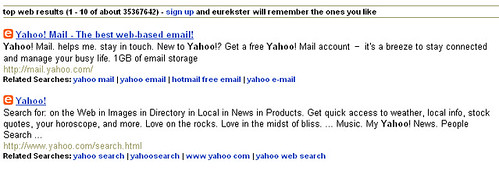
当Google这样的公司瓜分整个搜索市场,一些GEEK们自然会关心谁是第二梯队,谁是垂直领域的领先者等等......要提的名字很多如Quigo、IndustryBrains、Mooter、Eurekster和Dipsie等等一大堆熟悉或不熟悉的公司,但其中一个趋势是为用户提供个人化的搜索结果,当然,Google与雅虎也没有闲着。
众多应用中,只使用过Eurekster,最具有潜力的25公司之一。Eurekster公司正在利用社群网络提供更富有个性化的搜索结果。它可以让用户使用搜索引擎创建一个社群网络,用户可以看到自己社群当中的其它人的兴趣爱好,这种模式和利用关键字及运算定位用户的搜索结果的模式类似,但它的不同之处在于,它是根据一个特定组群中人们的爱好在排列搜索结果的先后顺序。 事实上,基于此模式可能还可以走得更远,那就看用户需求和技术实现。
----
一开始我并没有非常明白ROLLYO是怎么回事,单从界面设计来讲她是非常成功的,恰到好处的红白配色比例,即便是在深更半夜也没有令我感到视觉疲劳,但是讲到她的作用机理,又不得不拿我前些日子介绍过的另一个社会化搜索引擎Jeteye出来......
其实两者在概念上是非常相似的,以用户参与(Jeteye是以jetpak,ROLLYO是以searchroll)来构建搜索数据。Jeteye的数据关联是通过jetpak的互相引用,而ROLLYO则是通过用户间互相订阅searchroll来完成,从ROLLYO的本意来看是要创建更用户导向的搜索环境,所以并没有向用户提供参与建设其他用户的searchroll的权限,至少目前没有,ROLLYO在这一点上声称是using only the sources you trust。
如果要说两者最大的区别,我想Jeteye还是以数据共享为主旨,而ROLLYO则是鼓励数据过滤,符合现在被极力鼓吹的attenuation is the next aggregation,而在我看来关键的不同是,Jeteye由于开放用户互相参与的权限,所以她的搜索还限于用户数据,提供各种搜索引擎也仅是作参考,而ROLLYO正儿八经地是用Yahoo!的搜索引擎提供数据,你在一个searchroll里搜索的关键字直接是从Yahoo!搜索引擎中按照searchroll所列出的最多25个的数据来源站点进行过滤后返回的,我自己瞎猜一下,ROLLYO名字何来,大约有几种可能,一是Roll Your Own Search Engine,抑或是YOYO(You're On Your Own),还是Roll Yo!(嗨!唷!),最有可能就是ROLL Yahoo!了,把Yahoo!卷巴卷巴大家分了吧~~~
rollyo的个性化搜索(via WebLeOn)非常吸引人。事实上,我一直希望能对我所订阅的Feed所对应的网站进行搜索,也就是搜索我的Blogroll,rollyo的出现部分满足了我的愿望。有了rollyo,从blogroll里找文章方便多了。不过rollyo限制每个searchroll只能包含25个网站,有点麻烦,webleon说yahoo也有类似服务,有空dig一下。
闲来无事就去del.icio.us上去发掘一番,今天看到了一个可以创建自己个性化搜索器的网站:Rollyo,虽然不是什么新事物,对我来说却是第一次见,而且感觉犹为特别,所以向大家推荐一下。
Rollyo将这个个性化搜索称为“Searchroll”,创建Searchroll非常简单,只要将相关网站加入列表(目前最大支持25个网站),并标上TAG就可以得到一个个性化的搜索器,它是针对你所加入的网站进行搜索,好像是用的yahoo的引擎,如果你觉得不满意也可以扩大到整个网络去搜索。
当然Rollyo最大的用处是你可以获得别人的Searchroll,对于浩瀚无垠的互联网信息,怎样缩小范围获得更准确的结果一直是一个头疼的问题,特别是目前SEO横行,无关信息、垃圾信息一搜一大堆的情况下,Rollyo的价值就更为突出,许多专业人士或对某项主题特别有研究的人,他们创建的Searchroll往往是最有价值的,可以帮助你迅速获得最有效的信息。
例如我想寻找web2.0方面的资讯,首先可以在它的Explore搜索web2.0,可以得到别人创建的一长串关于web2.0的个性化搜索器,随便选择一个进行搜索,就可以获得大量相关信息,非常实用。
当然Rollyo还提供了很多辅助工具,例如将浏览器书签直接加入到Searchroll,将Searchroll放入Firefox工具栏,将Searchroll放到你的网站上等等,如果你也想创建自己的个性化搜索器或者使用其他专业定制的搜索器,一定要来试一试。我随手创建了一个“web2.0在中国”的搜索器,大家不妨试用一下。也希望以后能涌现出利用google、baidu引擎来创建社会化个性搜索器的中文服务网站。
Rollyo是一款很有意思的搜索 它可以让你指定25个一下的网站地址,然后对这些网站进行搜索 用户之间可以分享自己的searchroll(搜索地址) search采用TAG来进行分类 Rollyo和Rss聚合一样,不过它利用搜索来剥离和内容无关的东西 聚合、分享已经成为新互联网的一大特征 Rollyo的意思是“启动你自己的搜索引擎”。虽然它用的也是雅虎的搜索技术,但允许你把检索的网站限制在那些你相信能产生最佳效果的网址上,从而锁定你的查询。如果你想找关于面包的信息,那么你可以把搜索限制在一系列你认为能提供最佳相关信息的网址上,而不必在互联网的汪洋大海中只捞到一个“发酵的酸面团”。这种个性化设置的搜索引擎叫“searchroll” '
要创建一个searchroll,先登陆Rollyo网站(rollyo.com),你可以设定多达25个你认为和某个主题最为相关的网站。如果你不想手动输入要加进searchroll中的网站,也可以把浏览器里的书签上传到Rollyo,只挑选你要用的网址就行了。
创建一个searchroll后,你就可以反复用它来搜索与该主题相关的任何信息,其他访问Rollyo网站并对相同主题感兴趣的人也可以使用。同样,你也可以利用别人已经创建的searchroll。如果通过一个searchroll搜索仍然找不到自己想要的信息,只需点击一下就能把搜索范围扩大到整个互联网。
每一个searchroll都有自己的网络地址,因此你可以直接找到它,而不必在整个Rollyo网站中跋山涉水般寻找,你也可以把这个地址用电子邮件寄给别人。你甚至可以把searchroll加到Firefox网络浏览器工具栏的搜索引擎的下拉列表中去,这样不必先登陆Rollyo网站就能找到它在哪儿。
比如,我创建了一个关于我热爱的波士顿红袜棒球队(Boston Red Sox)的searchroll,里面有我最喜爱的25个关于波士顿红袜的网站,你不妨在rollyo.com/wmossberg/red_sox_nation上试一试。
Rollyo也包括由一些 “高级玩家”(High Rollers)创建的searchroll,这些是各个不同领域中的名人或专家。 例如女演员黛布拉?梅辛(Debra Messing)创建了一个关于在线购物的searchroll,设计师戴安?冯?弗斯腾伯格(Diane Von Furstenberg)创建了关于时装的searchroll,专栏作家兼活动分子亚里安娜?赫芬顿(Arianna Huffington)创建了一个政治博客的searchroll。
并不是每一次搜索都要用到Rollyo,但如果你经常在几个特定的主题范围内搜索,那就值得使用或创建一个关于这个领域的searchroll。
Pubsub则是完全不同的另一种工具,它能持续更新与某个特定主题相关的信息,搜索内容包括博客、被称为新闻组的在线讨论、SEC档案和新闻稿。
在一般的搜索中,你输入一个关键词,然后搜索引擎尝试在网址索引中找到与之匹配的项目,这是一个一次性的过程。而在PubSub搜索中,关键字会持续生效,搜索引擎会一直在不断变化的、从PubSub资源中收集到的数据流中寻找匹配项目。即使在输入关键字过后好几个月,只要匹配项出现,它就会在PubSub中跳出来通知你。
PubSub自称是一个“匹配引擎”,并宣称自己是“前景光明的”、“未来的”的搜索引擎——在可能尚未出现的数据中查找。比如,我去年夏天通过PubSub进行了一次搜索,直到昨天它还在报告最新搜索结果,这些信息在我开始搜索那会儿还没有上网。
要创建一个PubSub搜索器——公司称之为“预订”,先登录pubsub.com,输入一个或多个你想让Pubsub持续搜索匹配项的关键字。你可以有很多预订项,全部免费。
你可以访问PubSub的网站来查询结果,也可以通过下载一个“侧栏”模块把PubSub加到你的浏览器中,这个模块会在一个特殊窗口中列出PubSub查询的结果,一旦发现新的匹配项就会通知你。这些侧栏适用于Windows IE以及Windows、Macintosh和Linux上的Firefox。
PubSub也能把搜索限制在某些类型的资源上,比如,只限于新闻稿。PubSub希望在未来逐渐增加更多类型的资源。
一些主要的搜索引擎正在实验跟Rollyo类似的模式,你可以在某些管理博客概要和新闻网站的“RSS读者”程序中实现PubSub的某些功能。但Rollyo和PubSub十分好用,值得一看。
Labels: search engine
社会化搜索的探索之路——swicki案例
2006-11-15 社会化搜索周刊
马国良
前不久一向标榜自己机器搜索强大的google先后推出了
searchmash和
Custom Search Engine两款社会化搜索服务,证明google对社会化搜索这一未来搜索市场主角的重视,更重要一点也证明社会化搜索是搜索引擎发展的必然所趋,google当然不愿意自己成为社会化搜索引擎领域的落伍者。Yahoo!、百度、live、google等传统搜索巨擎都先后加入社会化搜索阵营,证明社会化搜索的时代到来了。
这两天网络上开始讨论起Google已推出的基于Co-op的自定义搜索引擎服务——Custom Search Engine,google的CSE是针对个人和网站提供的专门搜索。好处是为用户提供可定自义搜索引擎服务,把几个网站的内容索引起来做成一个搜索引擎的优先选择,还可以自己命名搜索引擎的名字,为搜索引擎提供一些自己想要放上去的关键词和tag.其实提供类似服务的搜索引擎成熟模式已经有社会化搜索
swicki、
rollyo、PSS!以及Yahoo.com的
Yahoo search builder、live search宏搜索,google这次其实在模仿和借鉴。
deyeb CEO董一萌先生说deyeb也将在月末推出自己的定制搜索,大概也是指定要搜索的网站域范围,每行一个,添加相关主题的tag、关键词等,填写不包含那些关键和那些站点,搜索的名字和logo都是自己可以随心所欲等。虽说这里所说的各个搜索引擎外表非常相似,似乎原理也都相近,但是还是有微小的差别。本篇文章题目就是《社会化搜索的探索之路——swicki篇》,我个人的意见和董一萌先生一致:觉得swicki是最具社会化性质的搜索引擎,原因是 swicki是 “一个自动从你的搜索行为学会搜索的搜索引擎”。
一句话的定位 Google CSE相比没有任何新意,就是定制、指定范围搜索,提供搜索代码(怎么感觉和google adsense提供的搜索代码呢?),Google CSE的定位是“根据你特定的需求替你建一个特定的搜索”;rollyo也是,rollyo的定位是“建一个从你信任站点搜索的搜索引擎”,这个对于,这样能增加搜索结果的精确性,减少垃圾信息的干扰;PSS!旨在用户可以建自己的搜索目录,进而建立自己的搜索引擎,个人感觉个性化,还是不够点; Yahoo.com的Yahoo search builder和live search宏搜索都是定位在个性搜索,兴趣点搜索,定制搜索引擎指导搜索自己要想要搜索站点的内容;swicki的定位“一个向你学习的搜索引擎”,通过单个用户使用,用户的定制:包括对搜索范围以及搜索结果,用户对个人的搜索引擎作用的结果,将直接影响swicki,所以说swicki“一个向你学习的搜索引擎”。
Swicki是什么? 很多朋友第一眼看swicki可能会看不懂,swicki到底是什么?搜索引擎?却连一个搜索框都没有?确实有别人其他传统搜索引擎和社会化搜索引擎。打个比方大家就明白swicki是什么了?swicki就是博客的BSP(Blog Service Provider),swicki是一个搜索引擎服务提供商,即SSP(Searchengine Service Provider)。个人博客是一个非常个性化的东西,外表,用户可以利用各种模板套用甚至自己修改、做模板,一旦一个BSP能够提供足够吸引该用户的服务,用户可能会一直使用该BSP提供的服务,而且会一直用心去经营它。BSP的内容来源于每个用户,因为用户的对个人博客的投入相对较大、也较真实,往往博客的内容价值和质量高于论坛帖子和一般网站新闻。Swicki现在就是在做类似BSP 的SSP角色,为每个用户提供一个二级域名的搜索,虽然用户不能大幅度修改搜索外表,但是用户对搜索范围以及搜索结果几乎可以做到“随心所欲”的编辑。另外一点Swicki有别于rollyo的是,Swicki没有大门,只有“虚掩的小门”,进入的都是一个个很小的入口。小入口进入的是每个人的自由空间,而不是整个大社会。这种好像个人空间的个人搜索就是每个人的博客。Swicki除了特殊的搜索结果编辑外,再加上强调个人搜索模式,强调个人价值和作用应该未来网络发展的一个趋势,搜索引擎也是如此。个人搜索的价值如同博客一样,最主动的动力驱使出最有价值的东西,也就是社会化的力量。这就是为什么我们说 Swicki是最具社会化性质的搜索引擎。
Swicki的改进 Swicki的个人搜索还只有一个个简陋的外壳,个性化不足,也将限制个人搜索引擎的发展和普及。个人搜索应该是一个个很容易上手的个性搜索工具,也是一个个个性空间。强调个性只是为了挖掘主观动力的价值。同时个人搜索是个人为自己打造的一个个有用的垂直搜索引擎,如何构建个人的垂直引擎呢?收藏应该是最好的整理个人有用网站的方式,按照分类来收藏,个人慢慢积累,最终每个人都可以建一个非常专业的垂直搜索引擎。收藏(自己认为有价值的网站)→进入个人搜索网站列表,这样能提高用户搜索精确率。每个的搜索引擎应该是可以分享的,建立一个个搜索引擎兴趣圈,把相近的个人搜索引擎归在一起,类似友情链接的分享方式。另外例如教育博客或者教育站长,可以为自己的博客或者网站提供教育专业搜索,只要把个人搜索代码加入博客或者网站就可以。这样可以把搜索引擎更大的价值挖掘出来,一个Swicki等于无数个个性的垂直搜索引擎,而收藏帮助用户不断完善他的搜索引擎。用户是非常乐意用自己建立的搜索引擎,并把它挂在自己博客和网站的最显眼地方。
Labels: search engine
Thursday, August 30, 2007
如何与800的人工智能奋战
http://goldengrape.blogbus.com/logs/3615276.html美国,一个发达国家。
劳动力的成本越来越高,于是,如何使用人工智能代替人力就是一个重要的问题。不幸的是,他们不久前在这个问题上,取得了一定的进展。看样子英文的语音识别已经进入了实用的阶段。直接导致的结果就是,越来越多的电话,是由电脑来处理的。
但是,这对于我,以及和我相似的许多,到美国不久的人来说,简直就是灾难。打一个800电话,电脑会问你一些问题,然后根据你的回答,识别出关键词,进入下一个选单。通常,我打这种电话,都无法想要找到我的答案,就像猜谜一样。比如我想检查我的SSN卡是否邮寄了,于是我说,I want to CHECK if my SSN was sent,但是,$#!$#,check这个词还是支票的意思,于是会给我转移到有关支票的一堆问题下面。还有,今天,想把UPS的邮寄地址改一下,无论如何也找不到。唉!!!!!
在美国,想办什么事情,如果能找到一个活人接你的电话,就成功了一大半。
下面是几个策略: 1. 找一个电脑不敢确认的问题:比如地址,最好是收件人的地址,让对方邮寄过来什么东西,地名千奇百怪,电脑可担不起这个责任,于是通常会转给人工。
2. 说"Agent"。这似乎是个隐藏选项,有些时候可能有用。一般转到第2、3级菜单以后有可能会有。
3. 借用其他人的号码。有些服务是针对某个人的,比如SSN或者医疗保险什么的,需要你提供号码,可是如果我就是要申请这些号码,或者还没有拿到怎么办,这种时候,可以借用朋友的号码,甚至可以胡乱编一个,等有人接了电话,再告诉他那不是你的号码不迟,记住找到活人接电话是打800电话的关键。
4. 换个时间。有时候上班时间和下班时间的选项是不一样的。我也不明白,不过确实如此,今天找UPS的时候就是这样,下班以后打,就有转agent的选项,上班的时候就没有。
5. 打个收费电话。别打800了,便宜无好货。有些服务是有普通电话的,当然它们会长时间的保持占线,所以最好在交接班的时候打,比如早上上班前3分钟开始,一直不停的拨,或者快下班的时候使劲往里打。
6. 换个方式。人工智能是非常狡猾的,大多数情况下,我甘拜下风,它既不能给你解决问题,又不能帮你找个活人,把你逼得半疯。那只好上网站上看看了,找到服务商的网站,有些会有Live或者Online的服务员,点击以后,打开一个在线聊天室,我非常推崇这样的方式,问的清楚,写的明白,不懂的单词还可以查字典。找他们问问,会得到非常专业的服务。
想玩800电话么?可以用Gizmo,或者skype来拨打,Gizmo里面有个听新闻的,可以领略一下。
出几道题: * 你刚到美国,申请了社会保障号码,但是两周过去了,还没有邮寄到,你想打电话问问到底怎么回事。电话是1-800-772-1213
* 你从网上订了一个东西,可是地址写错了,你想打电话到UPS去修改。电话是1-800-Pick-UPS,1-800-742-5877
Labels: VOIP
SkypeIn杀手:GrandCentral+Gizmo
2007年8月15日 星期三,
http://by-igotit.com/实现免费INCOMING CALLS的最新攻略
如果有了免费的GrandCentral和免费的Gizmo,还需要SkypeIn吗?
这个不久前才被Google收购的GrandCentral,果然是个不错的应用。用它可以免费获得
一个接入号码(目前应该只提供美国的号码),然后通过在GrandCentral中设置几个其
它电话,别人打那个免费的接入号码,就可以自动转接通所有这些电话了。
首先,这个功能可以把自己的几个号码全部统一起来,不管是家里的座机,还是手机,
或者其它电话,都可以同时被拨通,哪个方便,哪个可以接到,就用哪个接,也免去了
告诉别人一堆号码的麻烦。其次,令人惊喜的是,GrandCentral还支持Gizmo的SIP号码
,这样只要在GrandCentral里设置,转接到自己Gizmo账号自动分配的SIP号码,就可以
完全实现SkypeIn的功能,而且完全免费!
当然,Gizmo本来提供的SIP号码也是可以用来免费接听的,但用普通电话拨打SIP号码
,还要先拨指定的接入号,显然很麻烦。但现在有了GrandCentral做跳板,打给Gizmo
就和拨普通电话一样了。效果上来说,和SkypeIn没有差别。
就是不知道被Google收购的GrandCentral,会不会也哪天就开始收费了,要是那样的话
,说SkypeIn杀手,也许就还为时过早吧。要是你还没有申请过SkypeIn,不妨先试试这
个GrandCentral+Gizmo组合吧。
Labels: VOIP
Wednesday, August 29, 2007
MovableType VS Wordpress
2007-08-16
文渊阁今天在Mashable上面看到一个文章,比较Wordpress和MovableType两个Blog程序,于是对后者产生了兴趣,做了一下测试。以下是我对MovableType的心得。(基本上也是一个与WP的比较)
一、安全性
我今天一天都在研究这个程序(我的性格就是钻牛角尖,导致中考也没考好),一直都提示Http 500错误,尝试了不同的解决办法都没有成功,最后发现问题出在chmod上面。对于MT,要是安装、使用,所有文件的chmod必须设在755,而不是 简单的777可以通吃。我一开始以为可以像WP一样来个777,但是事实上是不行的。导致一天都没有成功,直到现在才给弄好……这一点就体现了MT的安全 性之高。因此,像ABC, USAToday, Boeing, Nike, FedEX这些大公司都拿MT作为信息发布系统。
结果:MT胜
二、操作性
显而易见,Wordpress的操作绝对要比MT简单许多,当然MT4已经变得更加简单、使用了,但是像比较Wordpress,体形庞大的MT自然要在 这一点上败下阵来。从安装上看,Wordpress的安装的简便是公认的,那句经典的“下一步?没有下一步了”的句子让我们深刻地体会到WP安装的简单。 当然MT4的安装已经界面化了,不需要3代一样还要修改许多cgi文件,但是步骤依然不少,比如我就给安错了  抛去安装,平日使用上Wordpress也更加简单,MT的管理界面给我的印象是比较零乱的,不如WP
抛去安装,平日使用上Wordpress也更加简单,MT的管理界面给我的印象是比较零乱的,不如WP
结果:WP胜
三、功能
这个很难说,我作为一个WPer,我当仁不让会说WP更强,但有许多国外的高手在亲自用过两款程序后都说跟MT比,Wordpress显然还嫩了。我不知道如果这样子的话MT的功能将会有多么强大  ,最显著的是openID,这一新型功能已经运用在了MT身上。据说MT的诸多功能都很值得挖掘,我作为一个门外汉,没有多研究,但是以一个客观的角度来讲,平心而论,功能强大的WP还是败给了功能超级强大的MT。有兴趣的朋友可以继续挖掘。
,最显著的是openID,这一新型功能已经运用在了MT身上。据说MT的诸多功能都很值得挖掘,我作为一个门外汉,没有多研究,但是以一个客观的角度来讲,平心而论,功能强大的WP还是败给了功能超级强大的MT。有兴趣的朋友可以继续挖掘。
结果:MT险胜
总结
比较两款程序还是比较有难度的,因为它们的定位都不同。WP更多面向普通大众作为个人Blog,而MT面向的是公司、组织进行信息发布。两款程序都有各自 独当一面的优点,同时也是对方的不足,差异比较分明。当然,也有人用MT做个人Blog,拿WP做商业Blog。两款程序应用的脚本也决定着流行程度, PHP更受人欢迎,CGI稍显寂寞。不过人气不能决定一切,MT的性能出众,受到大商家的青睐。
就目前来看,两款程序的定位都是Blog,但是很明显,两款程序都在往CMS方向发展。现在,MT作为CMS似乎比WP更合适,不过两款程序都在不断发展,未来的情况不得而知。
最后,还是向大家推荐以下这个程序MovableType,非常不错,有兴趣试试。但对于我,仅限于研究、娱乐,我不会也不推荐把这个程序作为个人Blog,如果你是一个组织团体,可以考虑一下。
英语比较好的朋友看看
这篇文章可以更好的了解相关情况。
Labels: Movable Type, Wordpress
用SEO的眼光重新看待,WordPress2 VS MovableType4
2007年8月19日
http://lxz.name/html/seo-eye-at-wp-vs-mt.html 上一篇文章写到了被搜索引擎索引博客内容速度和数量上两个程序的差别,只是引用了一篇小众化的文章对这个论点做了说明,在这篇文章里我将拿出具体的数据。(我们这里不考虑两者使用数量的差距)
被SEO索引的速度和数量
大家可以很轻松的通过下图识别出,WP和MT两个程序在搜索引擎中所占有的权重。

如上图所显示,我上一篇文章中说猜测的MT的收录量超过WP 4倍以上几乎完全属实了。一个静态HTML加上一个非常规范化的模板起到的作用竟然超乎了我的想象。以前我只是听说过一个模板的规范化书写能够给搜索引擎 造成好的印象,在网上搜索一些MT的Blog竟然很多google的PR值达到5以上,这个结果实在是相当的奇妙。
修正错误,昨晚因为有一位网友给出GG的分析链接,没有仔细考虑,似乎被误导了。

上面是直接键入WordPress与MovableType全称的分析图,只是通过GG的分析图很难证明好坏,WP用的人确实很多那是肯定的,MT用户相对较少。所以图线只能当作参考,到底谁好谁坏,还是要通过实践结果取得。
本数据一获得地址:http://www.google.com/trends?q=wordpress%2C+MT
本数据二获得地址:http://www.google.com/trends?q=wordpress%2C+Movable%20Type
Labels: Movable Type, Wordpress
时隔几年再次尝试MT,中文全程Movable Type4安装说明
2007年8月17日
http://lxz.name/html/movable-type.html 前段时间一直憋着,等着 MT出4.0正式版试一下,过去MT开发组从来没有这么勤奋,从2.0到4.0花了近三年的时间这一点上就看的出来。现在估计MT也看到各大blog程序 以及CMS发展惊人,要逼近到自己的饭碗问题了,没办法了,竟然在9个月不到的时间里疯狂的出新版本,从beta到rc到现在的发行版,提供下载和内部测 试的版本加起来有30多个,不可谓不勤奋。我不知道国外的用户现在对CGI的程序是怎么想的,我自己碰到CGI的程序就有一直不够亲切的心理,在我自己机 器上模拟CGI运行或者服务器上还要放到CGI执行目录,而且CGI执行起来很耗费系统资源,这也是为什么国内曾经很著名的CGI论坛BBS3000后来 转向到PHP、ASP开发的原因。个人认为MT现在想及时抢占市场份额的话,赶紧改成PHP写程序是个不错的亲和用户方法。当然CGI由于是直接编译的, 不用解释,所以效率更高一些,但是更耗费资源一些。
下面我们就来开始尝试安装Movable Type 4.0的Personal License版。
下载STEP1:先登录MT官方网站http://www.movabletype.com/products/mt4.html下载程序文件,选择左边的Free Download,如下图所示。

下载STEP2:选择打包方式进行下载,选择一个你认为最快最方便的即可。如下图所示。

上传STEP:你现在可以使用FTP软件或者其他发布方式,将MT的解包文件全部传送到CGI执行目录,上传完毕以后,建议把mt- static目录移出CGI执行目录,并一定把属性权限设置为755。这里给一个建议,因为MT的安装文件过多,建议先上传ZIP文件然后在服务器上解 包,这样能够节约很多时间,比如我上传MT的压缩包花费了1分钟,然后用net2ftp在线解压缩花费30秒(最快最好的方法是在net2ftp上下载安 装文件,将这个程序安装在自己的服务器上,这样访问速度及其迅速),是不是比你一个文件上传快的多了。

准备工作做完了,下面我们倒杯水准备安装MT,由于MT的安装步骤设置较多(达到8步),所以大概需要5分钟安装完成。安装之前请确认自己的服 务器支持mysql数据库,并拥有自己的管理用户名和密码进行登录,一会安装的时候程序会提示输入。PS:这里将一句,飘在国外WP Fans的论坛上,竟然有人说MT不需要数据库,搞得我还以为新版的竟然给免费用户换成了文本数据库,那就太缺德了。我就马上在自己的机器上装了一遍,这 MT4.0是需要数据库支持的,看来那篇WP VS MT的文章纯粹是枪手文。该文写的极不专业,竟然说MT是因为没有使用数据库而比使用了数据库的WP速度快,这是一个完全不可理解的理由。
安装STEP1:第一步,在地址栏敲入MT的安装目录,在目录名后面写上mt-wizard.cgi进入安装导航(至于想快点安装的,你可以直接配置config文件,这里不再介绍),比如我在我的空间里安装,我就填写了http://web.lxz.name/cgi-bin/mt/mt-wizard.cgi。安装截图如下:

安装STEP2:这一步就是检测mt-static是否权限是755了,上传文件的时候我们已经设置过了,现在我们当然是通过了。截图如下:

安装STEP3:在这一步,MT的引导程序将检测MYSQL数据库是否能够正常连接(这个时候竟然不创建数据库,可能是作者认为应该在完成信息输入后创建数据库吧,这样可以自己设置管理密码,而不需要像WP安装完成后修改用户名和密码),截图如下:

安装STEP4:就像你看到的下图一样,这时候MT向导已经把config程序配置完毕了,我们点继续吧。

安装STEP5:这一步MT是检验Email发送是否能够成功的,有了这一步会给那些刚刚创建完博客就忘记密码的人提供方便。大家看图:

安装STEP6:MT挺喜欢磨蹭,这是检验完成的通告,大家点继续,如果错误,返回修改正确。

安装STEP7:现在开始设置你的管理员用户名密码以及邮箱还有找回密码用的问题,如果你不幸点击了这一步就忘记了密码,不要紧,马上返回就可以了,因为现在还没有开始创建数据库。

安装STEP8:现在MT终于开始创建数据表了,如果你这个时候忘记了密码,可以用邮件找回密码,大家看图:

安装完成:安装终于完成了,我们见到了久违的控制面板,个人觉得比WP的更加的人性化,你认为呢?

使用:如果你发现你无法访问你的博客,那肯定是下面的步骤设置错了,由于MT不使用REWRITE技术,而是真正的HTML静态生成,所以以下的两个所在目录一定要设置成一样,设置保存后,在文章管理界面重新生成,就完成了。


不多做评论了,大家可以到http://web.lxz.name/blog/看一下效果,至于说谁好谁坏,用了再说吧。PS:由于MT上的这篇文章是直接复制过去的,所以无法自动适应边框。如果只是想常常鲜的,可以向我索要帐号,进入后台尝试使用。
Labels: Movable Type
客观详细中文评测,WordPress2 VS MovableType4
2007年8月18日
http://lxz.name/html/wp2-vs-mt4.html MovableType 是一个经典的基于Perl的企业级内容管理方案,能应付较高的访问量。

WordPress 则是另外一个基于PHP的拳术:有着非常平滑的学习曲线,非常适合中小型项目;隐约能够感觉到WordPress的成熟度也越来越高了,最近发现而新建的blog网站使用WP系统的非常多,而且很多blogger都在考虑迁移中。

写这篇文章的主要目的不是功能比较,而是为了说明各自适合的使用用户。在目前的情况下,WordPress2对于大中型的用户支持度不太好是必 须承认的,一旦每日IP访问量过千以后,很容易造成服务器资源过度损耗,假如你用的是国外XX主机服务,你就能够看到自己的博客一天HIGH好多次,甚至 每次想写博客了,就发现自己空间被悬停几秒,相当的难受。而Movable Type4则是完全静态发布,使MT用户可以轻松在小型虚拟主机上接受大访问量,而不至于被空间商悬停。但是MT也有自己很多的问题,由于每一次修改或者 发布文章,至少要重新生成三个文件,一个是现在发布的文章,一个是文章首页,一个是存档页面。这对于小型的使用者可能问题不大,不至于因为过大的生成量而 导致自己的服务器资源损耗过多,但是假如是拥有了几百篇文章的博主,先不谈有时候会因为修改模板(换统计代码,加广告,修改样式很经常吧),只要有很多用 户同时对几篇文章发表评论,小型虚拟空间肯定被悬停(个人测试BLUEHOST和HM主机仅能承受40人)。所以这方面我们不能仅从表面来观察到底是WP 好还是MT好,只能看是否适合你。
安装环节:我们仍然先从安装开始谈起,WP的 安装比较简易,即使是将程序包解压缩单个文件依次上传,也只需要花费不到10分钟就可以上传到空间里,假如使用单程序包ZIP上传,再在线解压缩,仅仅需 要25秒。修改数据库链接文件config也比较简易化,只需要填写mysql主机IP,用户名和密码就可以自动生成了,WP也有令人自豪的5步安装,并 且程序包结构比较清晰明了,一个普通用户很容易理解各个文件的作用。

而对于MT4.0来说,整个安装过程已经比几年前的版本做了很多简化,也做了向导安装程序,安装起来也不像原来那么困难了,但是那个解压出来接 近8MB的程序包很容易给人造成不友好的感觉,假如用户使用ftp软件一个个上传文件的话,估计网速稍微慢一点的1个半小时也不一定能传完(因为FTP上 传每个文件上传完成就重新创建进程,即使你是XXMB的网速,假如你文件过多,照样死的很惨),这就给普通用户的安装造成了无形的障碍。当然如果你使用 ZIP包但文件上传,在线解压,整个上传过程也不会超过2分钟,但是可能很多初级用户并不知道。新版本的MT4.0的安装再也不用手工修改什么,一步一步 跟着提示安装就可以了,一共八步,大概要耗费用户3分钟左右的时间。

MT的安装相对于WP有个人性化的地方,那就是安装过程中可以自己管理设定密码而无需使用随机密码,这给某些安装程序NEXT惯了的,减少了一 次失误机会。比如我初次安装WP的时候,我就一直NEXT,关了页面准备看看安装好了是什么模样的时候发现竟然没有记下密码,只能重建数据表了。而MT由 于在最后创建数据表,并且在填入用户名密码步骤前已经配置好了邮件发送功能,这样即使忘记密码也能够很快找回。但是在安装的友好程度上,MT仍然不及 WP,我初次在本地安装MT的时候,直接在地址栏输入MT的安装目录竟然出现禁止访问的错误,之后我查了半天才知道MT的安装要执行MT.cgi。这里 WP就很友好,直接输入WP的安装目录到地址栏就可以很方便的按照提示进行安装了。
所以我们的WP在安装这一环节,胜出了MT,以十分制计算,WP 9分 MT7分。
后台使用环节:安装好了博客程序,要是不进 后台管理的,那里肯定不是写博客的。WP有一个很简介明了的“Dashboard”页面,首页显示一些有用的信息,你最新的5篇日志,留言,博客状态,最 近的Technorati链接,和Akismet阻止了多少条垃圾留言。然后显示来自WordPress开发博客的日志,和一些“其他的 WordPress新闻”和你最近的草稿。但是由于控制面板罗列的信息过于繁杂,我初次使用WP的时候就被貌似很复杂的后台给吓住了,我以为WP专业到了 我不能够学会的地步。后来我通过修改后台的Index.php去掉一些新闻信息,感觉舒服了很多。WP默认的后台完全使用简单的横条导航功能,给人很清新 的感觉,但是一个新安装的WP过于简单,也给初次尝试者很多困难,比如简单的统计、图片缩放等都没有提供,让使用者一下子去面对互联网上海量的WP插件, 还是比较难以接受的。

而MT这方面做的稍微比WP好一些,它的默认控制面板并没有罗列过多的信息,除了一个欢迎界面外,底部只有一个统计系统,而且上方点击式的导航 条一次性罗列出了比WP更多的内容也不会让用户有恐惧心理,可以最快的速度完成页面和文章的创作。分类细致,后台的执行效率比WP高出很多,在同一个系统 环境下,WP执行后台操作,在本地机器上很容易CPU满载,而直接编译的CGI编写的MT则很节约系统资源。传到空间以后可以很明显的感觉到两者后台管理 速度的差别。

我们谈完了对于各程序面板初次的感觉,我们来试着写一篇文章的感觉。使用WP写文章只需要在控制面板选择写文章就可以了,然后出现一个标题框和 文本框以供写作,旁边则是放置分类信息以及设置文章访问密码和文章缩略名的地方,由于是一个新安装的WP,在没有安装插件的情况下,WP的写作面板很简 单。写完一篇中文文章,系统自动将中文文章标题的全文作为POSTNAME,假如你在后台的永久链接里设置REWRITE为XX/POSTNAME的话, 你会发现自己的中文标题会成为一个很长的编码,假如你的空间不支持中文文件名的话,可能你还不能访问。在WP的论坛反映此类问题的很多,这给初学者造成了 不小的困难。再者WP提供了自动保存文章的功能,但是由于保存文章占用了很多系统资源,一些人可能遇到突然浏览器假死的问题,这也会稍稍破坏使用者的心 情。

恩,下面我们来看看MT的写文章功能,默认支持关键字添加,中文文章自动转POSTNAME为数字或存在英文字符的使用该英文字符为 POSTNAME。由于采用CGI编写,自动保存文章基本不会对系统和用户造成影响,基本感觉不到。同样写作面板很直观,而且文本框还提供了6种显示方 式,更加方便了写作者。

在这一环节我们的MT在效率和初学者感受方面超越了WP,以十分制计算,WP 6分 MT9分。
个性化定制环节:由于WP有非常多的THEME制作者,以及插件提供者,自定义一个个性化的WP简直不费WP使用者吹灰之力。而且WP升级后对原来的插件和模板支持良好,免去的经常修改的麻烦。


而我们的MT在个性化定制方面就贫乏的多了,很难找到当前版本的插件(MT4改动太大了,alpha版本的插件竟然都无法使用了),而且自己制作一个主题很可能下次升级就无法使用了,这也是为什么很多TM使用者都喜欢使用默认的主题的原因。


WP和MT整个模板体系不同,MT相对来说要复杂些。默认情况下,MT使用到的模板都是独立的,无通用文件,修改时需要将所有的模板都做调整。 使用css来控制整体结构,一般的模板资源只提供css文件。WP的模板有通用的head,foot,调用也比较方便。从操作来说,wp要简便些。使用后 的体会,MT操作稍微麻烦些,但看过些使用指导一般都可以熟悉。由于资源较少,如果你想在MT上做更多的自定义模块,可能需要有一些的使用经验和修改技 能。
在这一局,我们的WP轻松夺得胜利,以十分制计算,WP 9分 MT5分。
我们来到大家最关注的承受能力和可访问性环节。由于WP对于插件支持的特殊性,以及WP的数据库未有良好的数据库性能,经常数据库查询请求就能过2位数,所以现在大家一般都公认WP的速度很缓慢,这一点在差一点的空间上尤其明显。
MT支持完全静态发布,也就是全静态的html或者php文件格式;WP只能使用动态发布,但可以用rewrite使url地址伪静态。两者各 有优缺点,全静态发布,使浏览页面的速度变化,也有利于搜索引擎的优化,不过大量生成时会对服务器造成很大的负担,我这几天修改url,就让CPU消耗过 大,而被暂停过,同时模板修改后必须把整个博客重建才能达到修改的效果。动态发布,使用伪静态一样对搜索引擎比较友好,修改页面时也能即时生效,但WP对 于访问量大的博客的负载比较差,每日IP上千后很容易造成服务器资源的耗损。
对于纯粹的访问和支持能力而言,MT对WP占有绝对的优势,而且根据一些网友的实际经验,MT的页面被收录的几率在同意空间里竟然可以超过 WP4倍之多。可以说MT更能够吸引搜索引擎蜘蛛的到访,对很多喜欢搞SEO的同志,MT是很好的选择。大家可以在这方面搜索一下,就知道我所言不虚。
下面是一位SEO对于使用MT的总结(苟世录,他是一位转换两者使用的人,Antonioz#Com)作为上面观点的证据:
QUETO:在用MT一个月的时间里,页面google adsense的点击率是用wordpress的4倍以上,除了某一关键字排名突然考前的原因外,我觉得还是页面打开速率。从统计的数据来看, Wordpress的页面浏览量比MT要小一个档次,很大的原因是页面打开的速率慢,MT静态页面打开只需要2秒,而wordpress则可能需要5秒以 上,如果使用插件比较多,JS加载量大话,页面打开更慢,于是访问用户几乎只打开一个页面就离开了,adsense的点击量可想而知了。个人建议,如果在 wordpress的博客上投放google adsense尽量少使用需要JS加载的插件和框架,特别是加载外部的JS。同时adsense的代码最好div起来,以免adsense加载过慢影响页 面打开的速度。
在这一环节,MT全胜,以十分制计算,WP 6分 MT10分。
稳定性环节:Movable Type和WordPress的稳定性的探讨是十分值得商榷,通过我个人同时使用两个平台的经验,个人觉得几乎一样。毕竟,人们遇到这方面的问题主要是涉及到服务器,很少涉及到博客系统本身。
两者都提供非常好的被封和搬家支持,所以在这一环节两个程序的得分一样,故不计分。
附加特性环节:对于WP,我只说两点:每个页 面的生成请求都有些迟缓,Kubrick (Wordpress 默认主题)有太多的问题,从图像到 CSS。另外,Movable Type 4 将引进一些特性,它将超越远程调用。这些包括:OpenID,Admin XML Feeds,跨博客聚合等等。几乎所有的这些,WordPress 插件都能做到,当然,对于 Movable type,它们都是内置的。
附加环节好包括博客程序的后期升级方便性,每次MT的升级都喜欢大刀阔斧,所以官方竟然是推荐全部覆盖上传,这给用户造成了很大影响。WP则有官方制作几个文件的升级包,方便很多。
在这一环节,MT得分为8 WP得分为7
最终结果:WP获得37分,MT获得39。两者几乎没有分别。还是文章开头那句话,选你最需要的。比如你空间本来速度缓慢,建议使用MT。空间速度很快又追求个性,WP就是很好的选择。
相对我这样的普通小用户,MT操作对于我来说还是麻烦了点,与wordpress不同的地方比较多,特别是修改模板,更适于web设计师,像我 这样的半吊子,实在无法胜任。再者还是资源贫乏,网上很多MT资源不是失效或者已经没有再开发了。虽然升级到MT4后稍有改观,但MT已不如往昔风光。 MT在英文语系还有不少支持者,但中文网络,使用和推广的人员更少。
我也只是一个小用户,如果你对我的言论不满,请给我留言,我会改正错误的。
Labels: Movable Type, Wordpress
Movable Type 4 对决 Wordpress 2.2
August 16th, 2007 雪山飞猪
一直听人说,Movable Type 是一个 CGI 类型的博客,没有数据库,速度会快很多,今天看到为 Mashable 上面这篇对 Moveable Type 和 WordPress 各个方面对比的文章 --- MovableType 4 vs. Wordpress 2.2,于是就把他翻译出来,按照个人想法进行翻译并约有删节。但是这篇文章并没有谈到 Movable Type 如何运行机制的问题。看来还得做些别的研究。
很多 blogger,开始的时候都会碰到所有 blogger 都会碰到的一个选择的问题,使用那个博客系统?因为有很多,并且各有利弊。这篇日志,我会探讨目前最受欢迎的两个博客 Wordpress 2.2 和新的昨天发布的 Movable Type 4 的主要方面的区别。
Installation
WordPress 有它的著名的 “5 分钟安装”,安装之后,所有东西开始变得很慢,并让你感觉痛苦。安装 WordPress 所需是要建立一个 SQL 数据库。解压缩 WordPress zip 包 (小于1M),上传到你的服务器,运行 install.php 安装脚本。(注释:第一次尝试安装 WordPress 可能会超过5分钟)。

第一件 Movable Type 引起我注意的事情是它的文件相对较大的,有4M,相比,WordPress 只有它的四分之一。由于文件大小的关系,你花在上传到服务器的时间会多出一倍多。至于实际安装,它也能够非常顺利,可能相对需要更多一些背景技术知识。

优胜者:WordPress。
界面
登录 WordPress 后台最新看到的是一个叫做 “Dashboard” 的页面。这里给你展示了很多有用的信息,你最新的5篇日志,留言,博客状态,最近的 Technorati 链接,和 Akismet 阻止了多少条垃圾留言。然后显示来自 WordPress 开发博客的日志,和一些“其他的 WordPress 新闻”和你最近的草稿。

看了 Dashboard 之后,你可以点击上面的任何一个标签: Write,Manage,Comments,Blogroll,Presentation,Plugins,Users 和 Options。这些页面每个都是同样的布局, 连贯一致。
现在转到 Movable Type,就像 WordPress,后台的初始页面也是叫做 “Dashboard”。这里的上部导航栏有和上下文更相关的菜单系统,它包含了五个组:Create,Edit,Organize,Design 和 Config。这一切结合得非常好并非常容易使用。

然而,我不得不说下拉的上下文菜单有时可能阻碍效率,比如当向点击主页图标的时候,这时你不得不延长博客的菜单。 (译者注:这里可能有些误解原意。)
总而言之,无论是 WordPress 还是 Movable Type 都是以把最终用户放在第一位来构建的,从而不断改善它们的界面。两者都同样具备直观的管理界面,并且都不需要太大的学习曲线。但是 WordPress 因它能相对快捷地获取重要信息和没有恼人的上下文菜单而稍微占优。
优胜者:WordPress。
定制化
Wordpress 社区不仅大而且有非常多有才华的人。在 Wordpress 站点,能够在相应的页面找到主题和插件,并且主题和插件的种类和质量都是别的系统很难超越的。即时如果不满意你在上面所找的东东,有经验的开发人员和新手都能够通过其易用和完善的 Codex 文档创建主题和插件。

而 Movable Type 是一个同样可定制的系统。它同样拥有一个积极热情的社区,同样也可以在相应的目录下找到主题和插件。如果你想创建你自己的可定制化的工具,像 WordPress 一样,Six Apart 同样给你提供了开发相关的文档。

优胜者:不分胜负。
承受能力和可访问性
Wordpress 一向以它的开源架构引以为豪,它的框架不仅能够更加主动,关键的发展和更好的文档,并且具有很强的承受能力。Wordpress 只提供免费版本,这个版本得到了它非常棒和知识化的社区通过论坛,IRC 和其他手段的支持。而 Movable Type 过去并不是开源的,今年六月,他们宣布了他们的 MTOS (The Movable Type Open Source Project) 项目,提供一个 Movable Type 平台的开源版本作为其他所有产品的核心。这个项目被设置在今年的第三季度启动,并将依靠 Movable Type 已经非常大的开发社区。在定价上,他们提供给个人用户免费版本,并给企业,教育机构,公益性机构一个需要一定费用的版本。这些付费的版本将得到商业的维护 支持,这对于那些不想在出错的时候自己动手解决技术问题的组织来说是非常好的选择。
优胜者:WordPress。
稳定性
Movable Type 和 WordPress 的稳定性的探讨是十分值得商榷,通过我个人同时使用两个平台的经验,个人觉得几乎一样。毕竟,人们遇到这方面的问题主要是涉及到服务器,很少涉及到博客系统本身。
优胜者:不分胜负。
附加特性
很少有 WordPress 的东西如我在 MT 上那样期望在不久将来看到,如结合反馈和留言,留言的 RSS,留言的永久链接。
对于 WordPress,我想指出两点:每个页面的生成请求都有些迟缓,Kubrick (Wordpress 默认主题)有太多的问题,从图像到 CSS。 另外,Movable Type 4 将引进一些特性,它将超越远程调用。这些包括:OpenID,Admin XML Feeds,跨博客聚合等等。几乎所有的这些,WordPress 插件都能做到,当然,对于 Movable type,它们都是内置的。
优胜者:Movable Type。
最终结果
在各个方面讨论之后,WordPress 在很多领域都打败了 Movable Type。
总体而言,Movable Type 由 SixApart 提供的,并把所有东东放在一起,绝对是非常值得一试的,我们宁愿说,它的真正优势是为不尚空谈的商界人士提供一个专业的快速解决方案。 而 WordPress 则为广大用户提供了一个功能完整和卓越的社区。
再过几个月,当 Movable Type 走向更加开放,我想差距将会缩小,在那时,MT 非常值得再去看看。老实说,如果你打算花很多时间用于选择博客平台,为何不两个都尝试一下,看看你更喜欢哪个?
你也可以告诉我们你对这两个博客平台的想法。
更多关于 Movable Type 和 WordPress 比较的文章,全是英文,慢慢看,嘿嘿!
Labels: Movable Type, Wordpress
Friday, August 24, 2007
博客赚钱利器:Who Sees Ads 插件
作者:
曾英杰 - 发表时间:2007年8月20日
一般而言,
博客的读者大概可以分为两类,一类是老读者,他们从RSS阅读器,电子邮件里面阅读你的文章,或者是返回你的博客来阅读你的文章。另一类是新读者,他们或者从搜索引擎里面来到你的博客,或者从别的链接抵达你的博客,他们对你的博客一无所知。
这两种读者对广告的态度是完全不同的。老读者对你的博客布局,以及博客的内容都非常的了解,他们对你的广告视而不见。但新读者则不同,尤其是通过搜索引擎到达的读者,他们很容易就点博客上的广告——尤其当广告跟他搜索的关键字匹配的时候。
今天博客联盟要介绍的wordpress的Who Sees Ads插件,就是为了让老读者和新读者看到不同的广告。
Who Sees Ads 插件的作用是:
1,控制不同来源的读者看到不同的内容;
2,超过一定时间的帖子显示不同的广告;
3,不仅可以控制google adsense 广告,所有的广告代码都可以控制。
使用方法很简单:
1,到Who Sees Ads插件页面去下载该插件,然后解压,上传到plugins目录。
2,登录wordpress 控制面板,进入选项菜单,找到who sees ads 选项,设定相关的内容,然后保存就可以了。
如果你还不了解的话,可以到演示站点去体验一下。
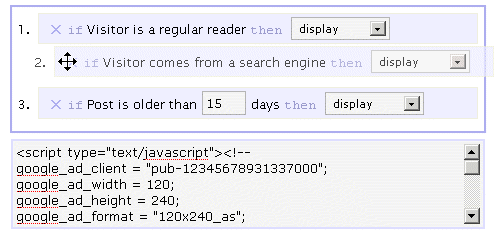
Labels: Wordpress
如何让你的wordpress blog自动安装插件和(或者)模版
作者:
曾英杰 - 发表时间:2006年11月16日
你是不是厌烦了每次都是下载插件/模版,解压,上传,激活这四个步骤?
那么这个叫Installer Plugin的插件会帮你大忙。
使用这个插件后,它会在你的插件目录和外观目录各添加一个选项。你只需选择插件或者模版,然后选择install就可以了。
最为恐怖的功能在于,你甚至不需要下载插件,只需把插件的地址(url)复制到相应的位置就可以了。
当然,好的插件都会有硬件要求的,你的wordpress最好是2.0以上,另外,你的模版和插件目录必须是可写(777属性)的。
这个wordpress史上最为恐怖的插件的下载以及详细的使用说明地址在这里和这里。
Labels: Wordpress
改变发文时间,让你的google adsense 收入剧增?
作者:
曾英杰 - 发表时间:2007年8月22日
博客联盟前几天写过一篇
在最合适的时间发布最合适的内容的文章,主要是讨论如何利用发文时间让文章发挥最大的功用,却完全没有考虑到广告的原因。
BlogTalks在Best Time to publish your blog posts提到,按点击付费的发布媒介,例如google adsense,以及广告主会在每天午夜的时候会重设他们的费用。
也就是说,如果你的文章发布时间在费用重设前,那么相应的点击费用将会是非常低的。如果你的文章发布在费用重设后,那么相应的点击广告费会比较高。
博客联盟比较相信这种说法,原因有二:
一,google adsense 单价每到年终的时候就比较低,而在新年伊始的时候单价比较高。
这是因为企业的广告经费都差不多快用完了,相应的单价自然就低了。而新的一年刚开始,广告预算刚出来,广告费用相对也比较多。
二,博客联盟自身的经验。
每天下午三点到晚上10点之间,博客联盟的收入差不多都占整天收入的70%以上。从早上六点到下午三点这个时间段点击较多,但单价都比较低。博客联盟以前一直想不通,按现在这样一推理,倒还挺符合逻辑的。
博客联盟的发文时间一直都是早上5:30,之所以考虑这个时间段是因为我在很久很久之前看到过一个论断,说百度蜘蛛大概是在这个时间段开始爬网站的。就目前而言,博客联盟的相关内容在百度里面的排名非常非常的好,相关搜索基本上都是首页前五的位置,甚至很多都排在第一,不知道跟博客联盟的这个发文习惯有没有关系。
有兴趣的朋友不妨也去试验一下,建两个相同内容的站,使用两个固定的不同发帖时间,把这个试验进行下去,看到底有没有这个原因。
鉴于目前的情况,博客联盟的发文时间全部推迟到下午三点十分左右——因为这个时候google adsense 后台数据更新。这是个试验,大概会持续一个星期左右,如果效果收入明显增加的话,那么以后的发文时间都将会是在这个时间段。
所以,如果你看到博客联盟一个星期后的发文时间还是在下午三点多一点的话,你也加入到三点一族吧,嘿嘿。
又或者,你也可以加入进来,反正只是改变一下发帖时间而已,没多大技巧的。多几个人,到时候统计出来也更具有代表性一点。如果有哪位兄台愿意加入进来的话,到后面留个言,一个星期后大家都写一篇总结下,看看效果具体如何:)
推荐wordpressers使用wordpress自动发布文章功能
作者:
曾英杰 - 发表时间:2007年4月25日
作为一个blogger,我们经常会碰到以下的几种情况:
1、有时候几天灵感迸发,一连帖了几十篇博客文章;
2、有时候很长一段时间灵感枯竭,不知道该写些什么,甚至十几天博客都没有更新;
3、要出差几天或者有几天无法上网,博客无法正常更新;
……
这样就会造成博客更新频率杂乱无章,无论是对读者还是对搜苏引擎,都是不太好的。有计划,有节奏的更新,不但对搜索引擎更友好,而且更容易让读者养成一种习惯,让他一天不看你的博客就不舒服——到这个时候,你还会担心没有访问量吗?
那么,这个时候,wordpress的自动发布文章功能就可以帮上blogger的大忙了。
wordpress在2.1版本之后增加了一个功能——自动发布文章功能。为了把wordpress自动发布文章功能解释的更清楚,我们举个例子来说明:
比如,今天是25号,博客联盟写了《推荐 wordpressers使用wordpress自动发布文章功能》这篇文章。如果我把文章的时间编辑为26号20:00分,那么,即使你发表了《推荐 wordpressers使用wordpress自动发布文章功能》这篇文章,读者也看不到。只有到了26号晚上八点,这篇文章才会出现在你的博客上面。
这样的话,即使你26号要出差或者任何别的导致你无法上网的情况,你的博客也在照常更新。例如博客报同学在出差西柏坡那两周里面,如果使用了这个功能的话,就不用让粉丝们在半个月的时间里都无法看到新的文章了——你想啊,两个月无法目睹芳文,粉丝们该是多么的失望啊!
也许有人会怀疑,以这种方式发布的文章,虽然读者无法看到,也许搜索引擎可以看到呢!关于这点,你可以放心,博客联盟在CBN论坛发帖问过,另外也给Zac发邮件问过,搜索引擎也是看不到的。
Labels: Wordpress
WordPress在CMS中的首页实现
http://smartr.cn/wordpress/do-homepage-in-wordpress.html要在
WordPress中实现首页功能,这已经不是什么新鲜的事情,因为有朋友问起,我也不好在留言上大篇幅的说明,所以就写一篇文章好了。已经知道的朋友可以略过,呵呵。
在WordPress 2.1后,我们可以方便的利用WordPress自带的功能指定随意的页面作为网站的首页,把自己喜欢的内容或者重要的文章列表什么的放在首页中,方便访客集中浏览。说这就是CMS,内容管理系统。那应该怎样做呢?请看下面介绍的两种办法。
利用WordPress的自带功能:
注:本节文段引用自hhalloyy的《WordPress打造CMS教程(二):首页模板》
首先建立一个php文件,比如起名叫HomeTemp.php,意为首页模板。然后在文件的顶部写上如下代码,其中的Homepage为Page模板的名称,你也可以换成其它名字。
Template Name: Homepage
*/ ?>
之后添加的内容便和你的wp模板中的index.php内容差不多了,格式如下:
页面内容
在这里调用了wp模板的Header和Footer,是为了首页与日志保持样式一致。
如此已经成功做好了自己的首页home页面模板。然后进入WordPress的后台,建立新的Page,在右面的模板选项Page Template里选择刚建立好的“Homepage”,Page Slug填写home好了,然后不用输入任何内容,发布即可。
之后再建立一个新的Page,模板不用换使用默认Template即可,内容为空,Page Slug填写blog,发布。
再来到Options的Reading下,在Front Page的选项里,选择A static Page,在Front page中选择Home,在Posts page中选择blog即可。
现在再回来你的Blog主页,是不是已经显示了你自己定义的home首页了呢?在你的域名后面加上/blog(这里的blog即为上面自己定义的Page Slug),回车后便是你原来的Blog页面了。如此便已经大功告成了!
以上便是利用WordPress自身的功能实现首页的,但如果你的WordPress同时也使用Extended Live Archives这个存档插件的话,上述功能将不能实现。那么你可以使用下面的方法:
(一)同样建立一个php文件,名叫HomeTemp.php,方法内容同上面介绍一样。
(二)建立另外一个名字叫blog.php文件,内容如下:
/*
Template Name: blog
*/
?>
在这里我们直接调用原来的index.php的内容,保持不变。
(三)下载并安装Static Front Page插件。
(四)进入WordPress的后台管理,撰写一个新page,名字叫 "home",post-slug叫 "home" (重要,必需叫此名),模板选择刚建立好的“Homepage”。
(五)撰写另外一个新page,名字叫 "blog",post-slug叫 "blog" (重要,必需叫此名),模板选择刚建立好的“blog”。
到此为止,利用插件建立首页的过程就完成了。
大家可以根据自己的插件使用情况,在上述的两种方法中进行选择。然后可别忘了在home.php里定义自己喜欢的内容和样式,打造自己个性化的WordPress首页。
Labels: CMS, Wordpress
把wordpress打造成CMS
作者:
曾英杰 - 发表时间:2007年4月6日
(一):选一个合适的wordpress模板博客联盟在去年翻译过一篇文章,叫《
5个插件把你的wordpress blog打造成cms系统》。时过境迁,加之本人对wordpress的熟悉较之以前又有所进步,所以这次决定重新自己写一个系列,介绍我对把wordpress打造成CMS的思考和想法。这个系列总共由五部分组成:
- 1、选择一个合适的wordpress模板。
- 2、善于利用dreamweaver。
- 3、控制首页。
- 4、让读者参与到网站内容建设当中来。
- 5、让读者和搜索引擎更好地了解整个网站的内容。
把wordpress打造成cms,首先需要的,就是一个适合cms的模板。什么样的模板才适合CMS?目前我所能想到的至少有以下四点:
- 首先,首页不能出现具体的内容,只能出现标题。
- 其次,首页的内容还必须按类别显示,而不是简简单单的以文章更新的顺序排列。
- 第三,模板的整体布局要合理。
- 第四,固定窗口大小,而不是适应窗口大小。
其实,绝大多数的wordpress模板,经过修改,都能达到以上的要求。唯一的区别在于,修改多少的问题。
我想,对于绝大部分的wordpress用户来说,都是不太懂php语言的。如果对模板要做一个比较大规模的修改的话,我相信绝大部分的人都会选择放弃。
所以,我们的原则是,能少修改模板就少修改,能不修改模板就坚决不修改。
一般而言,使用一栏模板是最容易调整网站的整体布局的。因为只有一栏,所以你可以在这一栏里面做任何你喜欢做的事情,你可以把他修改成任何一种你喜欢的模式,而不必在意侧边栏的内容。一栏模板下载点这里。
除了单栏模板之外,三栏甚至多栏的模板也比较适合CMS,前提是他们各个栏之间的宽度差不多,甚至平均分布。三栏模板下载点这里。四栏及以上模板下载点这里。
既然是写教程,自然得推荐一个适合CMS的wordpress模板。目前我知道的,不是最适合,但是只需要修改很少甚至基本上不用修改的wordpress模板只有一个,那就是21andy设计的wordpress模板,他基本上符合我上面提到的所有要求——按类别显示文章除外,因为那需要用到wordpress插件。
如果你想了解一下具体效果的话,你可以参考一下安全套这个博客。
下一篇,我将主要讲讲,如何利用dreamweaver来制作我们所需要,所希望的首页。
(二):善于利用dreamweaver2007年7月14日9:25:18更新:MetalDudu认为:
wp模板通常是符合xhtml的,也就是内容和形式分离,表格是用于表现数据的,现在已经越来越少用于表现形式。既然是修改模板,就找一个需要的版式,通过css控制模板的效果。如果用dw来写表格,速度也是个问题,过多的表格会使页面文件增大很多。
博客联盟本人对技术这一块不熟悉,所以大家可以参考博客联盟的做法以及MetalDudu的意见:(
在上一篇文章里面谈到,要把wordpress打造成cms,首先要选一个合适的模板。选好模板之后,我们就要开始进行模板的修改了。
使用过wordpress的人都知道,wordpress对表格的支持极差。而我们来设计模板的话,基本上的步骤是这样的:先给一个大的框架——表格,然后再在这个框架里面添加内容。
所以,当我们设计首页的时候,可以先在dreamweaver里面设计好,然后切换到代码模式,把代码复制到wordpress的post里面。不过,在这之前,你先应该在个人资料里面,把“撰写时使用富文本编辑器”前面的勾去掉,否则编辑的时候会比较麻烦。
之所以把dreamweaver特意拎出来单独写一篇,最主要的目的,就是让大家认识到dreamweaver的作用——因为很多人都忽视了这一点。即使你对html语法已经非常熟悉了,你也可以用dreamweaver来做,毕竟,建表格可以写代码轻松多了。
如果能够用好dreamweaver,基本上单个网页上面能够表现的形式,都可以在一篇post里面实现。
在下一篇日志里面,主要来讨论,如何利用已有的wordpress插件,来在这些建好的表格里面,添加上我们所需要的内容,从而打造出一个漂亮的首页。
(三):控制首页
利用dreamweaver做好一个首页的整体布局后,现在要做的,就是利用wordpress插件往这些框架里面添加内容了。
博客联盟推荐的插件组合是Filosofo Home-Page Control + Category Manager + aggregated blog feeds + runphp。
Filosofo Home-Page Control:设定任意一个页面当作首页
自从wordpress升级到2.01后,就自带了设定某一个页面或者文章当首页的功能。但我一直没弄明白该这么办,于是只好选择使用这个插件。如果你能用wordpress2.01自带的功能设定某一个页面为首页的话,这个插件可以去除。
另外用这个插件的好处是,你可以不用修改模板。详细的使用方法见博客联盟以前的介绍。
aggregated blog feeds:分类显示你的文章
作为CMS,首页的文章差不多都是按类别来显示的。而aggregated blog feeds的作用,就是通过让你添加某个类别的rss来显示该类别下面的文章。你可以控制某个类别下面文章显示的数目,详细中文使用说明以及注意事项见博客联盟以前的介绍。
Category Manager:控制文章分类的显示顺序。
wordpress本身生成的文章类别顺序,我们是无法控制的。该插件的作用就是让你可以任意控制文章分类的显示顺序,并且显示该类别下面文章的数量。详细中文使用说明见博客联盟以前的介绍。
runphp:在单篇日志或者页面里面调用php函数。
如果我们在单个页面里面调用显示最新日志,最新评论,最多评论的文章,最多留言者的php函数的话,就必须要用到这个插件。具体英文使用说明见这里。
(四):让读者参与博客内容建设
首页内容的表现形式定了以后,剩下来的时间,就该是做内容了。
web2.0,最大的一个特色就是用户贡献内容。作为一个博客,如果也能够让用户来贡献内容,那是最好不过了。毕竟,个人的时间,精力和能力是有限的,而网民的数量和时间则几乎可以说是无限的——如果他喜欢你的博客,并愿意为你的博客贡献自己的一份力量的话。
博客联盟对于博客内容建设方面推荐的插件组合是:TDO Mini Forms + Role Manager + Email Users
TDO Mini Forms:让读者贡献内容
用户提供内容,分为两种,一种是注册用户提供,一种是非注册用户提供。
很多时候,读者想给网站提供内容,但是注册实在是太麻烦了,他们无奈之下就有可能会舍弃。所以,我们需要一种任何读者都可以提供内容的工具,E-mail太麻烦,而且成本太高,容易泄露隐私。
TDO Mini Forms可以帮上我们的大忙——任何一个读者都可以通过一个TDO Mini Forms建的一个页面来提交文章,如果你愿意提供email就提供,不愿意提供也没有问题。
至于注册用户提供内容,wordpress本身提供了这项功能——你可以在选项里面设定,读者一旦成为注册用户后,就可以发表文章。
Role Manager:分级审核读者贡献的内容
如果读者一旦注册就可以发表文章的话,这里存在着一个很大的风险一旦有竞争对手,或者无聊者来捣乱的话,很难控制场面。如果不合要求的文章,甚至是恶意攻击的文章发表后,你再来删除的话,一来,对博客的整体氛围不好,二来,浪费大量的时间和资源。
所以,我们需要有控制的开放——对于刚进来的陌生者,它可以贡献内容,但是必须等待审核通过。对于已经熟悉的,或者信任的网友,我们可以让他自行发布文章。说白了,其实就是一个内容的审核和过滤的过程。
这个时候,我们要用到的插件是Role Manager——通过控制用户的等级来控制他们的权利。
Email Users:让贡献者第一时间知道其贡献内容的博客的动向
既然读者参与了博客内容的建设,那么他就有权利在第一时间知道关于博客的资讯和动向。尤其当你要发布一个很突然的公告,或者站点出问题的时候,就更需要马上通知所有贡献了内容的读者,甚至没有贡献内容的读者,让他们安心。
这个时候,我们就需要Email Users这个插件了。通过这个插件,我们可以向所有的注册用户群发邮件,让他们第一时间知道,自己花费了心血的网站,现在的状态是怎么样的。
(五):让读者了解整个站点的结构
如果文章少的话,读者还比较容易找到他想要的内容。一旦文章数量过大的话,比如1000篇以上,那么读者很可能会迷失在你的站点里面,找不到他想要的内容。这个时候,则有必要通过一个途径,让读者能够轻易地找到他想要的内容。
为了达到这个目的,博客联盟推荐Dagon Design Sitemap Generator+wordpress自带的搜索功能这一组合。
Dagon Design Sitemap Generator这个wordpress插件,可以生成一个站点地图,在这个地图里面,你所有的内容都显示在里面,包括页面,包括文章。这样,读者就能够在尽可能少的动作里面,尽可能快的找到他想要的东西。
个人建议,把每页显示条目设为0,即不限制每页的显示条目,让所有的内容都出现在一个页面上。当然,如果你的文章在1000以上的话,建议每页显示500篇会好一点。
如果读者觉得这样比较麻烦的话,他可能会利用搜索功能来实现。对于这一点,有一个地方需要注意一下。博客联盟发现,很多blog把wordpress自带的搜索功能去除了,而改用了google的搜索。利用博客来赚钱,我其实是非常同意的,博客联盟本身也挂了google的广告。但对于用google的搜索来替换wordpress本身的搜索,博客联盟则是非常的不赞成。
因为wordpress自带的搜索引擎是基于该博客的数据库,所以其搜索的准确性要远远的高于google的搜索,不信大家可以试下。所以博客联盟强烈建议保留wordpress自带的搜索功能,因为,对读者最友好的,才是对网站最有用的。
好了,把wordpress打造成CMS这个系列算是写完了,如果大家对这个系列有什么意见和要求的话,欢迎在文章后面留言指出。
Labels: blog, CMS, Wordpress
RSS阅读排序与过滤的7种方式
http://in.comengo.net/archives/rss-reading-and-attention/RSS无限,而人的注意力有限,所以如何将我们有限的注意力更有效地投入到无限的RSS阅读中去,这就成为摆在我们面前的课题。
象keso或者是Scoble这样的牛人,能够每天跟踪上千个RSS,不是一般人所能够做到的,所以大部份人都会象老白这样尽量控制着,轻易不订阅,我也在不久前对RSS进行了一次清理,删掉了上百条RSS,这一两个月以来,似乎也没有损失什么重要消息。
但依靠人的主动控制始终不是解决之道,还是需要依靠技术来帮助我们过滤信息,简单总结一下现在已经有的几种方式。
1、靠评价:老白昨天提出一个想法,靠打分来进行评价,并定期进行末位淘汰。在阅读器端对blog文章进行评价,我似乎在哪个阅读器中见过,想不起来了,也算一种吧。不过这种方式对读者而言,如果每篇文章都需要评价,那工作量可就大了。
2、靠阅读频率统计:比如GreatNews中的最不常访问的频道统计,可以了解你一段时间以来阅读最少的RSS供你决策是否删除。当然,GreatNews还可以统计长时间未更新的RSS,也可作为删除的依据。
3、注意程度统计:FeedDemon的新版就包含了注意力报告(Attention Report)的功能,可以根据你的阅读行为中的几个因素,包括点击,但还考虑了标记文章、关键词监控等因素,进行计算后得出你对Feed阅读的注意力报告。
4、按照注意程度排序:NetNewswire这个Mac平台上的阅读器,也在作与FeedDemon类似的事,根据一些因素进行计算后,可以将Feed按照你的注意程度进行排序,由于我没有使用过这个阅读器,我不知道它的排序是以Feed为基础还是可以打乱所有Feed的内容进行综合的排序。Rojo最近推出的新功能“按相关性排序阅读”就是将你订阅的所有RSS的未读内容打乱根据tag、其他用户的支持程度等因素进行排序。
5、关键字过滤:关键字过滤可以分为两种,一种是当关键字符合的时候,就通知你,这种比较常见,其实和在Technorati设置一个Watchlist差不多效果;另一种是当关键字符合时,过滤掉这篇文章。比如最近新出来的FeedRinse就是提供这个服务的,不过其实GreatNews早就提供了这个功能,可以设置关键字将文章自动标记为已读。
6、根据反向链接数等因素对内容进行排序:其实就是个性化的Memeorandum,目前比较典型的是Tailrank和Megite,虽然现在对中文的处理还很不理想。
7、根据阅读行为进行智能排序:Findory似乎是目前这个领域的领先者,通过对你阅读行为及点击的分析,对内容进行实时的智能排序,将你最关心的内容排到前面。
其中1、2、3和5相对比较简单一些,而4、6和7这三种方法就带有比较多的智能化因素,我想也会是未来发展的方向。
除了这7种方法之外,利用Attention.xml标准也会是未来比较热点的话题,而信息的过滤和聚合除了本文中基于RSS阅读之外,还有很多其他的方式,不过这都是另外的话题了,以后再专门谈这些吧。
Labels: RSS
Wednesday, August 22, 2007
博客资源大全-国外版
原文作者:
Mashable Team英文原文:
Blogging Toolbox: 120+ Resources for Bloggers中文翻译:
吴智勇译文地址:
http://wuzhiyong.name/blog-resources-abroad.html对于广大博客作者来讲,网上有太多的
博客资源和
博客工具,以及各种各样的博客建议,找一个适合自己的犹如瞎子摸象。为了方便大家,我们收集了这个博客资源大全。不管你是博客新手还是资深博客,相信都会有一些参考价值。
一、WordPress资源
1、WordPress模版
ThemeViewer - 寻找WordPress模版的首选网站。
Templates Now - 相对上一个小一些,但仍然值得你去寻宝。
TemplateMonster - 如果你需要更专业一些的模版,可以到这里看看。还一些高品质的模版,不过需要购买。
Wordpress Themes - 模版众多、分类齐全。
2、最好的WordPress插件
Akismet - 最好的反垃圾评论插件,WordPress内置。
Wordpress Backup - 备份插件、非常必要。
WP Cache - 如果你的博客流量很大,它能提高网站速度。
Sitemap Generator - 每个关注SEO的人都应该使用的插件。
Preview Pane - WordPress 2.2.x之后,开发者把这个功能去掉了。但预览文章是个很重要的功能,这个插件可以让你重新拥有这个工具。
Facebook Photos - 让你轻松访问你的Facebook图片,而且可以在你的文章中任意使用。
Flickr Photos - 和Facebook Photos功能相似,但针对Flickr图片。
Related Posts - 显示相关文章,可以让读者停留更多时间。
Feedburner Feed Replacement - 大多数人使用Feedburner是迟早的事。这个插件把你博客的RSS feeds转成Feedburner的。可能会和Technorati有冲突。
Ultimate Tag Warrior - 功能超强的标签插件。
Adsense Deluxe - 管理AdSense广告的好工具。
Super Archive - 生成动态归档,非常好用。
Stat Traq - 生成博客的统计信息,以图形显示。
Sociable - 添加漂亮的网摘按钮。
LightBox 2 - 当你点一个图片时,其他部分变淡、突出显示全图。非常漂亮的效果。
3、Wordpress插件库
Official Wordpress Plugins Site - 官方的插件库
Wp-Plugins - 收集了大量的插件
Wp Plugins DB - 另外一个巨大的Wordpress插件库
Weblog Tools Collection - 告诉你最新的Wordpress插件
二、Movable Type资源
1、Movable Type样式
Style Library - 改进你博客外观的首选去处。
The Style Contest - 通过竞争产生,这里的都是精华。
Style Generator - 可以让你自己订制Movable Type样式。
2、最好的Movable Type插件
MT Notifier - 提供了许多选项,管理对读者的提醒。有益于增进和读者的交流。
InlineEditor - 让你以Ajax的方式编辑文章。
MT Blogroll - 方便你管理友情链接。
3、Movable Type插件库
Official Movable Type Plugin site - 官方插件库
三、博客主机资源
1、主机提供商
Dreamhost - 花费少、功能强。
CirtexHosting - 只需2美元,就可以开始使用你的空间。
BlueHost - 专业的主机提供商
HostGator - 便宜的服务器合租
Media Temple - 采用网格技术,以能够支撑大流量而闻名。
2、付费主机资源
TypePad - 如果你是MovableType爱好者,这是你建立博客的首选。
Blogsite - 企业级的博客写作和发布平台。一个站点能够建立多个博客,SEO效果惊人。
3、免费主机资源
WordPress - 免费建立博客,和自己的主机空间相比,定制功能的灵活性差一些。
Blogger - Google的免费博客服务,可以放Google’s AdSense广告。
Xanga - iXanga是一个在线博客社区。你可以建立自己的博客,并且方便的与其他用户交流。
LiveJournal - 如果你希望建立一个个人博客,并加入一个社区与朋友分享的话,这里非常好的选择。
Vox - 非常好的写博工具,后起之秀。它与社区融合在一起,方便你与人交流。
Tumblr - 如果你没有时间写博,又想与人分享视频、图片、链接等,Tumblr是个很好的选择。当然你想写文章也完全可以。
4、迷你博客资源
Jaiku - Jaiku能让你发布“迷你博客” (一般长度不超过140-160字)。使用Jaiku,你还能聚合显示其他的RSS/ATOM feeds。
Twitter - Twitter能让你随时记录你正在做的事。最近的新功能使它成为了一个非常好的交流工具。
5、手机博客资源
TextAmerica - 移动中写博客。你可以在手机博客上添加照片、加一些描述文字,人们可以在手机上看到你的一片天地。
Twitter - Twitter也支持手机博客。
四、博客技巧资源
1、博客相关话题的知名博客
About.com Weblogs - Deborah是一个自由职业者、一个专业的bolgger。他的文章对博客新手很有帮助。
Advanced Business Blogging - 借助博客和新闻媒体赚钱的两个人,并给大家传授经验。
Blogging for Business - Ted Demopoulos专注于“使用包括博客、播客在内的新技术,为现实生意服务”
Andy Wibbels - 关注博客营销,但他的技巧对于所有博客都有帮助。
Problogger - Darren Rowse是博客赚钱方面的权威。
MasterNewMedia - 如何改进博客和促进网络营销。
Copyblogger - 谈论写作技巧,如果你认真地写文章,建议阅读。
DailyBlogTips - 关注博客技巧,每天更新。
Blogging Pro - 关于博客的新闻、技巧和技术支持。
Blogs in Education - 许多教育博客资源。
2、介绍博客技巧的知名文章
10 Most Practical Blogs for Entrepreneurs - 不只是思想、理论和个人见解,而且包括企业博客的实践技巧。
Twenty Usability Tips for Your Blog - 帮你提高博客的易用性
Big list of blog search engines - 博客搜索引擎的详细资源
Search Engine Submission Tips - 搜索引擎提交技巧
How to Make Money From Your Website - 详细介绍了各种不同的广告系统
25 Tips To Optimize Your Blog For Readers & Search Engines - 很有用的博客优化技巧
Research, Promote And Monetize Your Online Writing: A Blogger’s Guide To Twitter - 告诉你如何成为最好的Twitter。
25 Tips for Marketing Your Blog - 博客营销技巧,很详细。
9 Lessons for Would-be Bloggers - Joshua Porter分享他7年的博客经验。
Weblog Usability: The Top Ten Design Mistakes - 写博客时可能犯的十个错误。
How to Become a Freelance Blog Writer - 如何成为自由职业者并通过博客赚钱。
How To Prevent Running Out Of Blogging Steam - 当你感到没什么可写的时候,看看这篇文章。
13 Tips To Get Your Blog Noticed - 提高博客知名度的13个技巧。
3、著名博客论坛
Blogger Forum - 博客新手的有用资源。
Bloggst - 博客话题的新论坛。
True Blogging - 专注于博客作者、博客资源和博客盈利的论坛。
Blogger Talk - 博友们交流经验的好地方。
Bloggeries - 全世界的博客作者聚集在一起互相交流。
Webloggers - 关于博客营销、博客软件、博客新闻和手机博客的论坛。
The Blog Herald - 博客相关新闻。
五、博客工具资源
1、博客搜索工具
Technorati - 最流行的博客搜索引擎。它的博客排名被视为世界标准。
Sphere - 一个搜索引擎,提供一个widget,可以显示其他博客的有关文章。
Google Blog Search - 非常好用,基于Google Search,关注博客和相关评论。
Ice Rocket – 类似Google的博客搜索。
2、博客提交工具
RSSTop55 - 详细收集了适合博客提交的网站目录。
3、博客统计工具
StatCounter - 完全免费的博客统计分析工具。
Site Meter - 分为普通和高级两个版本,提供网站的高级分析。
AWStats - 开源而且免费的统计工具。
Feedburner - 大名鼎鼎的RSS feed工具。
Alexa - 世界网站排名。
Google Analytics - 免费且强大的统计工具(尽管有点慢)。来自Google。
MeasureMap - 另一个详细统计读者行为的工具。
4、博客盈利工具
PayPal - 国际化的支付手段。利用它你可以建立一个捐赠系统,让读者给你汇钱买“啤酒”。
Chitika - 内容相关的CPC广告。跟AdSense相比需要占用更大的屏幕空间,但往往有更高的点击率和收益。
LinkAdage - 付费链接和文字广告。
Txtswap - 如果你希望付费链接被更多人关注,这是另一个选择。
Google AdSense - 世界范围内应用最广的博客收入手段。
Yahoo Publisher network - 按点击付费,和Google AdSense相似。
AdBrite - 付费链接。
Text Link Ads - 领先的付费链接提供商。
BidVertiser - 你可以放置付费点击广告的投标。
ReviewMe - 付费评论
PayPerPost - 另一个付费评论
BlogBurst - blogburst把收集到的博客进行截屏、按内容归类,然后通过CPM把这些内容以付费的方式推给主流媒体。
5、博客推广工具
Reddit - 网摘系统,有各个领域的热门新闻。
ClipMarks - 网摘系统。
Digg - 热门新闻,偏重于技术相关领域,特别是Google和Apple。
Blogmarks - 另一个网摘系统。
Newsvine - 热门社会新闻网站,功能选项很多。
Netscape - 社会新闻网站。和Digg、Reddit相比,不那么偏重技术。
Del.icio.us - 美味书签,不用多说了。
6、其他工具
MyBlogLog - 最好的博客社区工具,还有统计功能。
BlogRolling – 链接管理
PollDaddy - 投票系统
BlogPolls - 另一种投票系统
Favicon Maker – 让你使用任何图片,在线制作一个favicon。
Qumana - 桌面编辑工具,支持Mac和Windows。
Blogjet - 另一个桌面编辑工具,只有Windows版本。
Blogarithm - 跟踪所有你关注的内容
GeoLoc - 用一张地图显示读者位置
JunkIWant - 显示你推广的Amazon商品
BlogSticker - 博客上使用贴纸
MyOpenId - 让你用一个id,使用不同的网络服务。
BlogFlux tools - 许多有用的博客工具
ImageShack - 免费图片存贮
六、RSS与聚合资源
详细请看RSS toolbox
Feed合烧我用Tumblr
http://iyee.cn/post/feed-unite-use-tumblr.htmlTue, 03 Jul 2007 14:12:14 +0800Tumblr 是一个简单的Blog托管平台,网上有不少相关简介(1 2 3)可供参考。
我不认为把Tumblr 当成一个纯粹的Blog平台是个理智的想法,因为它作为Blog的功能非常有限,连最起码的评论(commnet)都没有提供。我看中Tumblr 的是它可以任意网站的Feeds以及Flickr、Del.icio.us、Digg、Twitter、Last.fm、Wordpress.com、 Vox、Blogger、LiveJournal、YouTube账号。在经过一番测试之后,我确定Tumblr可以正确识别大部分格式的feed而且抓 取速度比较及时,换言之,Tumblr 完全可以实现feed合烧功能。
以上结论对大家来说可能都是废话,问题在于我们能拿feed合烧做什么?
- 整合网络书签 - 我的delicious用来收藏网页已经有很长时间了,而后来出现的Google Reader Shared items则可以很方便的用来收藏Feed里的文章。相信很多人都跟我一样同时使用这两个服务,尽管二者是相互独立的,只要把它们的feed合烧到 Tumblr里就可以做成一个统一的书摘。参看我的文摘。
- 做成小圈子网站 - Feedsky 的博客圈服务其实就是feed合烧,不同之处在于他们对加入圈子的个数进行了限制,而且圈子的申请似乎也不是很容易。换成Tumblr就简单多了,合烧即 是免费无严格限制的,可以为每篇文章生成一张页面,还能绑定国际域名,做成个团队Blog聚合网站不是问题。如果考虑到Tumblr对feed的抓取不受 GFW干扰,那么则可视之为理想的Blogspot中转站。
- 制作个人首页 - 之前我一直在困恼怎么样才能做出个性化的首页,得出的一个结论就是:把自己正在使用的全部web2.0服务的统统搬到一张页面上(个人观点)。而此项似乎正式Tumblr feed服务的初衷,试着把用过的2.0网站上面的feed全部合烧到Tumblr,就像riku那样(此君的SEO效果不错,搜索Tumblr时他排在第一页),如此,那上面的信息也够陌生人好好认识你了。
访问CustomDomains Blogspot的办法
Tue, 17 Jul 2007
http://iyee.cn/post/customdomains-available.html
请看这篇,作者采用了两种方法: 一是在域名管理窗口的A记录上使用Google未被屏蔽的IP地址;二是修改Hosts文件。
第一个方法应该是比较完美的,但问题是目前作者只提供了一个IP地址,待众人皆改用这个IP后,会不会引起GFW的关照?鉴于此,我个人强烈不推荐那些喜欢传播敏感信息的朋友使用这个IP!
Monday, August 20, 2007
Blog_Backup:最小巧实用的绿色博客备份工具
http://www.kuangfeng.cn/blog/?p=1350Blog_Backup 是一款非常绿色环保的一款软件,只有一个文件。使用非常简单,选择BSP或者blog系统,输入用户名或地址就可以立即备份对应的博客文章。准确的说它就 是一款blog文章下载器,不需要输入密码,同时还可以设置代理服务器,也适合去down一些国外的blog 文章。我测试了几个BSP,都很顺利,只是备份和导出的速度慢了点。
Blog_Backup目前支持的BSP不少:
百度空间,新浪博客,和讯博客,Donews博客,博客巴士,天涯博客,MSN空间,搜狐博客,QQ空间,Bokee博客,歪酷博客,网易博客,CSDN博客,ChinaUnix博客,F2Blog,PJBlog,Z-Blog,WordPress
导出内容的格式包括:RSS 1.0,RSS 2.0,Atom 0.3,单个网页(正序、反序),多个网页
最新版本 Blog_backup 0.7.2(2007-08-09 15:32更新)
下载:高速下载 [ ChinaUnix ] 提供空间 本地下载 (速度较慢)
Labels: blog
博客推广与内容为王
http://blogsdiy.org/2007-08/blog-promotion-on-content-quality/从骨子里说,我是“内容为王”的信奉者。在我们之前谈到
博客策略时,总是将内容质量放在首位,认为只有向用户提供有价值的内容,提高博客自身的质量,才是博客网站能否取得真正成功的关键,相信这点争议不大,毕竟,不管从哪个角度看,用户到您的博客来,希望能看到其所需的内容总是最大的动因。
但是,对“内容为王”之类的说法要有客观的认识,从最简单的角度说,内容只是博客能否成功的必要条件,而绝非充分条件,不要将其延伸到认为只要您的博客内容足够优秀,用户便会趋之若骛竞相到您的博客访问,这在逻辑上存在着一个缺失的链条:
博客推广,从最简单的角度说,内容是否优秀的判断主体是博客的访问用户而不是blogger自身,在没有获得足够用户量基础上奢谈内容优秀没有丝毫意义,至多是 blogger一厢情愿的自我感觉。“内容为王”要成立有着一个最基本的前提:内容首先要让人看到,需要blogger采取有效的博客推广手段——至于究竟应采取激进的还是保守的策略则视情况而定——不然,在内容质量方面所做的任何努力都不可避免地付诸流水。
从这个意义上看,所谓的酒香不怕巷子深是一句标准的废话:如果您的目标用户根本无从闻到酒的味道,如何去判断酒是否香?更惶论是不是去您及如何找到 您了——当然也许有人认为这还是因为酒不够香,否则哪怕用户位于Internet上隐藏最深的角落,仍会被香味薰得喷嚏连连,  ,不过,这就是另一个话题了。
,不过,这就是另一个话题了。
博客推广,效率取决于策略
要推广自己的博客,可以有很多种不同的策略与办法,因人而异,因blogger的具体情况而定。比如说有人之所以选择BSP,并不仅仅因为独立博客需要专项备案,更大的原因还在于可以从BSP的庞大访问量中“自然”地分得一杯羹,再比如说如果blogger交际能力较强,具有一个强有力的博客圈子,对推广而言助力无疑是很有帮助的;当然如果blogger没有相应的交际能力,也并不意味着世界末日。
- 交换链接与blogroll : 这似乎是最易上手、对绝大多数人而言均不存在障碍的博客推广方式,一方面能够以最简单、最廉价的形式提高自己博客的曝光率,另一方面,也可以在一定程度上将多个博客构连成一个整体,共同发展。尤其对许多初建的博客而言更是如此,虽然我一直对交换链接在博客推广方面的效率存在疑问。
- 在其他博客留言 : 这同样可视之为博客推广的又一廉价解决方案。即在位于同一领域、具有较高知名度与访问量的博客上留言,一方面寄望于从其较大的浏览量中分出一部分来导引至 自己的博客,另一方面,寄望于对方blogger注意到自己,从而在帖子中link back,让更多的人注意到自己的博客。这种策略能否成功的要点在于,1、blogger需够勤快,要引起别人的注意,包括对方blogger与对方博客 的访问用户,需要高频度地发布留言,这对于象我这种有点时间还想看看电影玩玩游戏的人而言简直“Mission Impossible”;其次,大多数具有较高访问量的博客同时也会具有较高的留言量,如何让自己的留言在众多的留言中脱颖而出而不被“淹没”有时是件相 当因难的事情;第三,当然,在留言时应避免给人Spam的嫌疑。
- LinkBaiting : 靠内容让更多的网站链接您应该是最基本的策略,但对blogger 而言,我想至少应有客观的认识,世上并非只有您的博客才优秀,换句话说,无论您自认为自己的博客多么优秀,但也许对大部分用户而言,您的博客其实与很多其 他博客无异,或至少说位于同一档次,单纯靠被动地等待别人链接未必是明智的选择。如果有条件,类似LinkBaiting之类的策略更有效率。虽然我个人对中文领域的LinkBaiting是否可行一直存在疑问,不过,鉴于许多人认为那只是因为我自己的“策略不行”,“不是共军太狡猾而是国军太无能”,因此,我还是宁可相信中文博客领域确有高人可以实现LinkBaiting的。——PS : 不知道有无朋友提供成功的案例?
- 搜索引擎优化 : 尽管目前公认的看法是,在博客的推广中,源自同领域其他博客的推荐会比源自搜索引擎的流量更有价值, 但这显然并不意味着博客便不必重视SEO(搜索引擎优化)了,恰当的搜索引擎优化不仅可以最大化地扩大博客的影响力,也是博客推广的另一个重要途径。对搜 索引擎优化而言,尽管内容仍是从根本上决定搜索引擎优化是否成功的基础,但同样地,单纯的内容质量并不能保证网站能在搜索引擎中获得理想的排名,所谓“优秀的内容不需要SEO”之类的说法是标准的诡辩。
- 广告 : 其实对博客推广来说,还有一个更有效的办法,那便是通过广告,在多种广告形式中,个人认为以Google AdWords为代表的内容相关广告效果更佳,尤其在如今中文领域AdWords广告单价较低的现实条件下。当然,这需要blogger付出一定的费用。
提高Landing Page的转换率
这里的Landing Page属于借用的概念。一般在PPC广告如Google AdWords中,Landing Page用来描述广告的目标页即用户点击后的到达页面。而转化率的概念当然也十分宽泛,根据网页目标的不同,转换率可从很多角度衡量,在此我们姑且聚集于 博客推广,以其来衡量网页将将偶然到访的用户转化为忠诚用户或至少让该用户拥有再次访问可能的能力。
宽泛地说,我们可以将博客网站内的任何一个用户可能从其他网站抵达的页面,包括交换链接、留言中的链接、其他网站正文中的链接以及搜索引擎中排名靠 前的网页,均视之为Landing Page,这些,不管怎么说,都是blogger付出一定努力才得到的成果,让其发挥最大的效益才是正途。不然,用户到访后即迅速“弹回”,仅仅获得“一 次性的”访问无疑是极大的浪费。
从这个角度看,许多blogger在交换链接时、在留言时使用博客主页url显然是值得商榷的。毕竟,相比较而言,无论采用哪种博客平台, 主页都往往是最难定制的,不仅仅在于其内容始终在变动。在这种情况下,也许合适的选择应是建一个单独的页面,以提高转换率为主要诉求,以期最大限度地将偶 然到访的用户留在博客内。——至于某些blogger在进行交换链接时链接至一个单独的“交换链接”页的作法则更不可取。
当然,不分重点不分主次,将每个页面都视作Landing Page并进行优化显然也是不可取的,事实上也难以做到,但我们至少可以将博客的重要入口网页,特别对能够带来较大的搜索流量的页面——一般说来,搜索用 户对于自己要找哪方面的内容具有更明确的意向,在提高转换率方面可操作性更强——进行一定程度的优化,提高这些网页的用户转换率,以达到事半功倍的博客推 广效果。
博客推广,有时需要点运气
有时,也许您在博客推广过程中,策略没有问题,实施也不存在失误,但却始终没有取得预期中的效果,这时,倒也不必灰心,也许您所缺的,只是一点点好运气。
博客学堂的好运便在于,正如RSS Feed订阅统计的说明及致谢中所言,在我们经过了几个月的内容积累,有了一定的内容基础之时,月光博客适时共享了他的OPML订阅FEED  ,让我们的RSS订阅量数倍地增长(见下图中红色区域所示),这样的效果单纯靠我们自身是不可能实现的。——不妨让我们设想一下,如果没有月光博客的共享FEED,要多久才能达到目前的RSS订阅数?
,让我们的RSS订阅量数倍地增长(见下图中红色区域所示),这样的效果单纯靠我们自身是不可能实现的。——不妨让我们设想一下,如果没有月光博客的共享FEED,要多久才能达到目前的RSS订阅数? 

也许,耐心+适当的好运气,才是博客推广能否成功的“诀窍”。
博客推广以内容为基础
再次需要强调的是,尽管高质量的内容并不能必然导致博客的成功,但是,任何成功的博客推广策略都建基于内容质量之上,都必须以内容质量为保证,不然,即使把用户“忽悠”到了你的博客,其也会很快离开并永不再来的。
Labels: blog
Monday, August 13, 2007
15实用免费安全软件大搜罗
消息编译:cnbeta 
从打开PC那一刻起,我们的系统就面临来自互联网的众多危险,包括各种间谍软件攻击、病毒、特洛伊木马、主页劫持软件,还有那些企图侵入系统的黑客.而一些优秀的免费软件可以作为我们反击的工具.
从防火墙到反病毒软件再到对付rootkit和间谍软件的工具,以下这些优秀的下载软件可以保护系统免受恶意攻击.
防火墙软件:
ZoneAlarm
Check Point软件公司的ZoneAlarm很可能是世界上最受欢迎的防火墙,如今最新版本终于可以保护Vista机器了.可以这么说,ZoneAlarm这 个产品使每个人都认识到需要防火墙保护.它用起来非常容易,配置出站保护的方法也特别有用.只要某个程序试图建立出站互联网连接,ZoneAlarm就会 弹出警告信息.然后可以选择暂时性还是永久性允许连接或者禁止连接.只要移动几个滑块,即可配置保护级别,就是这么简单.虽然该软件的免费版本完全是个防 火墙,但Check Point公司还提供收费的安全套件.不过要是你寻找的仅仅是防火墙,这个免费版本就够用了.
Comodo Firewall Pro
虽然ZoneAlarm极为流行,但并不是说它就是你所能找到的最优秀的免费防火墙了.Comodo Firewall Pro就是个强有力的竞争者,独立测试网站Matousec曾把它评为最好的防火墙.Matousec发现,Comodo提供了最高级别的防泄露保护功能 (这是评估防火墙效果的一个指标).Comodo提供了真正双向的防火墙保护,具有高可配置性,还为了解系统和互联网连接的情况提供了清晰视图(这有别于 其他大多数防火墙).
Avast
是不是对臃肿庞大、价格过高的安全套件感到了厌倦?这些套件不但降低了系统的运行速度,价格还贵得要命,而实际上需要的可能只是反病毒软件.如果是这 样,就用Avast吧,这款一流的反病毒软件对家庭和个人用户而言是免费的.因为这个软件很小巧,所以给系统资源和内存带来的负担比较小.尽管如此,它能 够截杀病毒,还有许多额外功能,包括能够一开始防止病毒感染PC的实时扫描.Avast还能够扫描普通电子邮件和基于Web的电子邮件以查找病毒,另外它 还能防范即时通信病毒、点对点软件病毒及其他病毒.
AVG Anti-Rootkit
最可怕的其中一种恶意软件就是rootkit,而许多类型的反恶意软件都检测不到这种恶意软件.坏人利用rootkit把特洛伊木马隐藏起来,然后利用 木马在你毫不知情的情况下控制PC,这种情况并不少见.AVG Anti-Rootkit就是专门用来查找及清除rootkit的.启动后,它就能扫描PC,查找rootkit,并且清除找到的任何恶意软件(注意:该 实用程序无法与Windows Vista协同工作.)
Spyware Blaster
几种最烦人的间谍软件:自动拨号软件、主页劫持软件及其他恶意软件会把自己作为ActiveX控件来安装.Spyware Blaster可以保护PC远离它们,阻止恶意软件及其他类型的间谍软件通过ActiveX控件的形式来安装,并且清除跟踪性质的cookie,以免泄露 隐私.该程序可与Firefox、Opera或者IE等浏览器协同工作,并且防止浏览器跳转到危险网站.特别实用的一个特性就是该实用程序的System Snapshot(系统快照),它可以为PC拍下快照,那样一旦后来计算机受到感染,照样能返回到干净版本.
评估系统面临的风险
安全不安全?无论提问的对象是你自己的系统、想访问的网站、还是忍不住去点击的链接,都需要合适的工具帮你知道相关的风险级别.下面这些实用程序可以分析局面,并进行合理评估.
AOL Active Security Monitor
这款简单、直观的应用程序能够查看PC的安全状态、报告发现结果,并给出建议.它可以检查是否安装了反病毒软件;如果已安装,病毒定义是不是最新的.然 后它会对反间谍软件进行同样的检查,测试是否启用了防火墙,检查是否存在可能会带来危险的点对点软件.这个监控软件本身没有任何保护功能,但可以提醒用户 是否需要一些保护功能.不过要注意:该软件无法与Windows Vista协同工作.也不要完全听信它给出的建议:该软件声称像AOL Privacy Wall这些收费的AOL软件其效果好于免费软件,实际上可能不如后者.
McAfee SiteAdvisor
不像在真实世界,在网上闲逛时很难发现旁边的坏人.实际上,最漂亮、最诱人的网站可能隐藏各种各样的恶意软件.这时候,McAfee SiteAdvisor就能派上用场.如果准备访问或者已经在访问的网站可能存在危险,它就会提出警告.可以把它作为IE工具栏或者FireFox插件来 安装.这样一来,使用谷歌或者其他某种搜索引擎进行搜索时,它会在每个搜索结果旁边显示标上色码的图标,表明访问的这个网站是安全的(绿色)、有问题的 (黄色),还是明显不安全的(红色).它还会检查网站是否含有可能危险的下载件,以及是否有迹象表明:要是向网站提供电子邮件地址,它会不会发送垃圾邮 件.至于目前在访问的网站,工具栏会给出这方面的类似报告.
LinkScanner Lite
这是另一个可以确定网站是否藏有危险内容的优秀工具.打开LinkScanner Lite,输入某个网站的URL,该实用程序就会检查该网站,查找恶意脚本、恶意下载件及其他有危险的内容.它还能对网络钓鱼网站及其他可能存在欺诈的网 上操作给出警告,并且能像McAfee SiteAdvisor那样与搜索网站集成起来,把图标放在搜索结果旁边,表明这些网站是不是危险的.但是与Site Advisor不同,它并不检查网站是否藏有广告软件或者间谍软件.
Internet Threat Meter
网上似乎每天都会出现新的威胁.赛门铁克公司的Internet Threat Meter让用户可以随时了解出现的最新威胁,还提供了一个链接,指向赛门铁克的一个网站,在上面可找到更多信息和解决办法.该程序作为Windows XP中的小巧窗口组件或者作为Windows Vista中的侧边栏工具来运行,它可以搜集有关最新威胁的数据,并汇报结果.
趋势科技HijackThis
没有哪一款反间谍软件程序能够检测及清除所有的间谍软件.因此,即使是你最青睐的反恶意软件工具也不能完全保护你.要是怀疑自己已经中了间谍软件的招, 可是使用平常的诊断软件又查不出问题的根源,不妨试一试HijackThis.它能够全面分析注册表和文件设置,并且创建报告结果的日志文件.如果系统已 感染了间谍软件,这个文件就会包含相关的一些蛛丝马迹.虽然安全专家能够分析日志从而查出问题根源,但还是不要试着自己进行任何的高级分析,除非有相关专 长.只要把日志文件上传到HijackThis网站,请那里的社区帮助分析就可以了.
掩盖行踪、清除垃圾
加密隐私信息、禁用可能有害的脚本、清理不断堆积起来的碎片,这些方法都能够加强安全.下面这些下载软件可以确保系统井然有序.
Kruptos 2
是不是担心有人可能窥视电脑里最隐私的文件?Krupto 2使用功能强大的128位加密技术来加密文件和文件夹,那样只有你自己才能读取它们.它对USB闪存和可移动存储设备来说特别有用,可以采用全盘加密. Kruptos 2还可以创建经过加密的自解压文档;还能粉碎已删除文件,那样这些文件的所有痕迹就会从硬盘上消失;对文件进行加密时,它甚至还能隐藏文件名.
Transaction Guard
商业安全软件厂商趋势科技的这款免费软件其实结合了两个安全软件.首先,这款能够检测及清除间谍软件的软件可实时监控系统,查找间谍软件,并且清除发现 的任何间谍软件.第二,它采用了“秘密键盘”,确保密码及其他敏感信息不会被人在网上窃取.如果访问需要密码的网站,不要直接输入密码,应在“秘密键盘” 上输入,它会把密码拷贝到剪贴板,然后密码直接剪贴到Web表单.该软件作为ActiveX控件在系统中运行.
CCleaner
在上网浏览时,上网活动会留下很多痕迹.大量的临时文件、历史记录、cookie、自动完成记录及其他众多内容占据着PC的空间.另外,许多程序也会生 成临时文件、文件列表及其他垃圾信息.Windows本身在不断监控用户的所作所为,并且把有关信息记入日志.其实,只要窥视一下PC上的众多无用信息, 就很容易从中搜集到用户的大量信息.CCleaner能把所有类似痕迹从系统中清除出去.这不仅保护了隐私,还释放了硬盘空间.笔者第一次使用这个实用程 序时,它就删掉了多达835M的文件.
NoScript
上网浏览时面临的最大威胁之一就是,被人设下陷阱的Java、JavaScript脚本和小应用程序.不法分子可以把这些有害的代码片段伪装成有用工 具,或者在执行恶意程序时完全隐藏起来.遗憾的是,没有切实可行的办法能把好人与坏人区分开来.不过NoScript这个免费的Firefox扩展程序却 能防止所有的JavaScript和Java小应用程序运行,除非是在指定安全的网站上才可以运行.这个扩展程序显示了安全网站列表,用户可以把安全网站 添加到上面.NoScript禁止了网站上的Java或者JavaScript后,就会告诉用户.这个功能异常强大、异常灵活的工具还能阻止 Java、Flash及其他插件在你不信任的网站上运行,从而提供了额外保护.
File Shredder 2
文件删除后,是不是就从PC上消失了呢?并非如此.即使你删除了某个文件,而且清空了回收站,有些专用软件还是可以把它找回来.当然,一般来说,在删除 文件时希望它们彻底消失.File Shredder 2使用二进制数据的随机字符串覆盖任何文件或者文件夹,而且可以覆盖多次.有五种不同的清除算法可供选择,这个程序用起来也很简单:只需选择要删除的文 件,告诉该程序加以清除,这些文件就会彻底删除.
Labels: antivirus
微软谷歌苹果三巨头角逐网络存储
北京时间8月13日消息,据国外媒体报道,尽管“云计算”距离现实还很遥远,但围绕着 “云存储”解决方案的争夺却已经如火如荼地展开。谷歌、微软和苹果上周都推出了自己的海量网络存储服务,希望吸引更多用户在它们的服务器上存储数据,从而达到推广其它服务、扩大广告受众群体的目的。
谷歌首先点燃了战火,该公司上周推出了一项付费存储服务。这项服务目前适用于 Picasa网络相册和Gmail电子邮件服务,未来还可以用于谷歌文档及电子表格应用。如果每年支付20美元,用户就可以在Gmail免费提供的 2.8GB存储空间、以及Picasa网络相册免费提供的1GB存储空间之外,再获得6GB的存储空间。谷歌为用户提供了多种存储解决方案,例如用户可以每年支付500美元获得250GB存储空间。
尽管为用户提供了更多选择,但谷歌付费网络存储解决方案的推出,意味着用户免费获得无限网络存储空间的希望已经难以实现。谷歌软件部门主管莱安·阿奎诺(Ryan Aquino)表示:“当免费存储空间达到极限时,有更高需求的用户就会转向基于收费模式的海量网络存储服务。”
与此同时,微软也面向所有用户推出了网络存储服务Windows Live SkyDrive。这项服务此前名为“Windows Live Folders”,目前还处于Beta测试阶段。Windows Live SkyDrive为用户提供了500MB网络存储空间,几乎适用于微软所有服务,其中包括网络相册和电子邮件服务。Windows Live SkyDrive的用户界面将整合到Windows之中,用户可以将文件直接拖放到存储空间,还可以浏览其它用户的公共目录。
微软企业博客布兰顿·勒布朗克(Brandon LeBlanc)表示,Windows Live SkyDrive就像是用户放在互联网上的个人硬盘。同样在上周,苹果也升级了.Mac网络存储服务,存储容量由1GB增加到10GB,而服务费用仍然保持在每年99美元的水平。除扩容存储空间之外,苹果还为用户提供了很多工具,例如Mac培训、网络托管、以及桌面软件整合工具等等。
三大科技巨头纷纷推出或升级网络存储服务,表明网络存储市场的竞争日趋激烈,而普通用户已经成为服务提供商争夺的主要目标。对于IT人士来说,亚马逊 S3存储服务已经相当简捷。但对于那些并不精通IT的人士而言,配置S3服务仍然是一项不小的挑战。谷歌、微软和苹果都认识到了易用性的重要性,希望为终端用户提供“傻瓜型”整合应用。
目前看来,谷歌、微软和苹果所采用的方式存在一定的差异。例如,谷歌免费存储空间不支持用户从硬盘直接上传文件,微软Windows Live SkyDrive则提供支持;苹果.Mac 服务提供的存储空间最大,但价格无疑也是最高,并且.Mac没有对应的“免费”服务。如果能将上述三种服务的优点整合在一起,那就是用户梦想的最佳网络存储服务。
随着市场竞争日趋激烈,网络存储服务的功能多样化和价格下滑将成为一种必然趋势,相信gDrive时代距离终端用户已经越来越近。谷歌与微软之间的竞争将扩展至多个领域,而苹果则将继续专注于Mac用户。不论如何,市场竞争对于最终用户来说都是好消息。
Sunday, August 12, 2007
五大照片共享网站任你挑
2007年08月08日
雅虎(Yahoo)最近宣布将于9月20日关闭其Yahoo Photos,此举迫使用户不得不决定如何处置他们的照片。雅虎网站上的照片存储和共享服务已经运营七年左右,但是它的风头显然不敌更加新潮的同类服务网站Flickr.com。不过,Flickr.com也为雅虎所有。
现在,Yahoo Photos的用户不得不把整个上传后的相册转到一个新网站,或选择新网站开始共享数码照片。面对这样一个艰巨的任务,他们都担心自己作出错误的选择。
本周,我比较了五个广受欢迎的照片共享网站的资料──Kodak Gallery、Shutterfly、Snapfish、 Flickr和Photobucket。其实,还有很多其它网站提供此类服务,如SmugMug和Webshots,但是我还是把精力集中在了雅虎推荐的这五大照片共享网站上。
在这些网站中,我在其中四个已有免费帐户,在第五个上注册也没费什么劲儿。除了使用网站之外,我还对每家公司的服务进行了测试,涉及隐私政策、社区共享、编辑、存储限制、休眠帐户的处置、创建书籍等照片项目、通过电子邮件或者手机上传图片等。
每家公司提供的功能数不胜数,非常容易混淆。其中两个网站Kodak Gallery和Snapfish要求用户至少每年购买一次,否则你的照片就会被删除(此前会通过电子邮件发出警告提示)。每个网站都提供免费帐号,如果客户要升级帐户,除了Shutterfly以外,它们要收取每年25美元的费用。Photobucket和Flickr在创建共享社区以实现持续共享方面表现突出,而Kodak Gallery、Snapfish和Shutterfly则更注重于上传图片的储存功能。能够进行共享网站都设有存储限制,其它则没有。
下面,我将列举各个图片服务的优劣之处,同时对每个网站的整体感觉和实用性做出简要的评论。
Kodak Gallery(
www.kodakgallery.com)
这 是一个功能全面的相册共享网站,操作起来也非常简洁明了。虽然其编辑照片的功能选项用起来不是很顺手,但可能是五个里面最好的一个了。大多数网站都预期用 户会在共享之前编辑照片。今年早些时候,柯达(Kodak)推出了EasyShare新版桌面软件程序,编辑功能更加丰富,如可以将图片放大至满屏显示。
除 了年费25美元的Gallery Premier帐号外,用户还可以选择年费为50美元的帐号,同时享受柯达彩印的折扣(每张10美分、而不是通常的15美分)。拥有付费帐户,用户不仅可 以下载高清晰的照片,还将获得一个设有密码保护的专门的照片共享网址。不过,其它四个网站均免费提供个人网址,而不只针对付费帐户。
Shutterfly(
www.shutterfly.com)
Shutterfly 似乎是五大照片共享网站中最简单的一个,不过它并非最有吸引力、用户界面最友好的一个。它的所有的功能都是免费的。与Kodak Gallery和Snapfish不同,Shutterfly用户无需购买任何相关产品仍可保留帐户;而且用户的朋友无需登陆就可以浏览共享相册。
不过,Shutterfly的简单化也有不利的一面。用户无法上传音频,也不能下载高清晰的照片,也无法通过电子邮件或移动设备将照片发送到网站上。其它四个网站或是免费、或是通过付费帐号提供此类功能。
Snapfish(
www.snapfish.com)
Snapfish 是惠普公司(Hewlett-Packard Co.)的照片共享网站,它的突出之处在于限制最多。除了要求用户至少每年购买一次产品以保留帐号之外,希望浏览你的相册的游客也必须每次都要登陆才行; 用户不可以象在其它网站上随意改变这个设置。为了绕过这个问题,Snapfish重点推荐其Group Rooms──即个性化共享网站,用户可以通过特定的网址(URL)和一个密码(可选)进行浏览。
在我看来,Snapfish和 Shutterfly的网站上照片显示得太小,不过,Snapfish的照片幻灯显示得相当大──这是一个长处。我倒是希望该网站本身在其它情况下的照片 也显示得大一些。用户可以下载高清晰的照片,首张照片收费25美分,一张以上每张收费5美分。
Flickr(
www.flickr.com)
Photobucket.com(
www.photobucket.com)
在 这两个社区共享网站,我更喜欢Flickr。该网站感觉更干净,很少有干扰,比Photobucket少一个广告。对于那些不大习惯“新潮”网站的人来 说,Photobucket和Flickr可能看起来有些极端。它们提供标签等功能,使用的各种新鲜术语也常常令人摸不着头脑。在Flickr上,常见的 “albums”(相册)用“sets”(套册)来代替 ,照片的整理则在“batches” 里进行。Photobucket提供相册整理功能,用户可以在一个相册下创建子相册。
这两个网站都不要求用户购买任何东西,而且都允许免费下载高清晰的照片。与一次性的共享不同,这两个网站都会不断更新照片博客,供用户朋友的随时查阅。
通过Flickr和Photobucket,用户可以很容易地将照片贴到诸如Blogger和Typepad等博客上。Photobucket还支持用户将照片贴到MySpace和Facebook上。
在Flickr上,用户可以通过搜索小组(Groups)找到与自己兴趣相投的人。我就加入了一个分享全球各地网球场照片的小组。无需聊天、无需给陌生人留下已被滥用的留言,数码照片突然之间为我们提供了网上社交的新方式。
在其它方面,Photobucket支持用户创建Remix──即用户的照片和音频,再配上故事情节、音乐、过渡和一些图形所组成的演示文件。创建Remix只需要几秒钟的时间,但是最后的“作品”却非常有趣,而且看上去很像那么回事儿。
测 试过这些网站后,我觉得,最理想的是把所有这几个网站的某些出色功能结合在一起,重建一个很棒的照片共享网站。实际上,这几个网站都有不足的地方。不过, Kodak Gallery及其EasyShare软件程序很好地结合了编辑和共享功能。Flickr是我偏爱的相片社区网站,它和Photobucket为我们分享 数码照片提供了新鲜的方法。
Katherine Boehret(编者按:本文作者Katherine Boehret是《华尔街日报》科技栏目The Mossberg Solution的专栏作家。该栏目主要介绍一些最新的科技产品,为读者提供购买指南。)
轻松创建PDF文件
2007年08月09日
多年来,奥多比系统公司(Adobe Systems Inc.)的PDF格式一直是各种数字内容最常采用的文件格式之一。PDF文件不会改变文字和图片的原始字体和布局。这种文件可以通过搜索找到,还可以设置密码保护、取消打印功能、添加书签和超级链接。
不过,尽管奥多比提供了PDF文件的免费阅读器,但自己制作PDF文件却可能要花费金钱,而且有点复杂,虽然这种格式便于存储和共享图片、网页、文字和电子邮件等各种形式的文件。对于希望创建高质量PDF和协同软件的用户,奥多比提供了售价450美元的Adobe Acrobat 8 Professional软件。但对大多数普通用户而言,这个价格显然过高了。因此这周我测试了一些成本较低,或是免费制作PDF文件的方法。

网上有许多帮助创立基本PDF文件的基于Windows操作系统的程序。我试了其中的三个,其中包括德州Docudesk Corp. (
www.Docudesk.com)研发的deskPDF标准版,售价20美元。我测试了一款售价较低的定制程序,名为Create Adobe PDF Online,它需要你把文件上传到
www.CreatePDF.com,然后形成PDF文件,价格为每月10美元,或每年100美元。此外,我还试用了Acro Software Inc. (
www.CutePDF.com)的免费软件CutePDF。
如果你有Mac电脑,事情就更简单了。Mac电脑本身就能够将文件转换为PDF格式,我也测试了这一功能。
DeskPDF 和CutePDF的工作方式大体相同,只不过deskPDF售价20美元,而CutePDF是免费的。奥多比售价较低的版本提供的功能略多于 deskPDF和CutePDF,如能够给文件添加密码,或是设置为他人不能打印。在Mac电脑上制作PDF文件简直是小菜一碟,其中也包含压缩和加密 PDF文件的功能。这些软件都不能让我给PDF文件增加书签和超级链接等额外功能;如果想做到这些,你需要更加正规的软件。
当微软(Microsoft)今年早些时候推出Office 2007时,许多人都以为它会增加以PDF格式保存文件的内置功能,但他们的期望落空了。不过,用户可以在微软的网站上找到补丁解决这一问题。
苹果公司(Apple)的操作系统早就具有供轻松创建PDF文件的内置工具。简单地说,任何能从Mac电脑上打印的文件都能转换为PDF格式。用户既可按通常步骤来打印文件或网页,也可在打印屏幕上点击“PDF”键来实现文件格式的转换。
只需几秒,我就把iMac电脑上的所有文件都转换成了PDF格式,其中包括JPEG和TIF格式的图片、电子邮件、Word文件以及网页。网页的转换不仅能保存当前屏幕所看到的内容,还能保存从页首到页尾的全部内容。
在打印屏幕上还能选择“Compress PDF”和“Encrypt PDF”按键来对文件进行压缩和加密。我选择了Encrypt PDF,只用一步就给PDF文件加上了密码。Compress PDF选项能减少文件中图片的大小,但不会减少纯文本格式文件的大小。
在这三个Windows操作系统下的软件中,有两个采用了类似于苹果电脑的方法,通过打印模式将文件或网页转换为PDF格式。下载并安装deskPDF或 CutePDF后,会在电脑中添加一台虚拟打印机驱动。转换程序要求从一个打印机列表中进行选择,然后点击“打印”按钮将文件保存为PDF格式,而不是选择一个单独的“PDF”按钮。第一次这样做时,我还以为我的文件没有被保存,而是被打印了出来,因为屏幕右下方的打印机图标一直在闪烁,就同真正打印文件时一样。但随后出现了一个对话框,询问我想把新PDF文件保存到哪里,我便设定了一个位置。
Docudesk对所有deskPDF程序都提供免费的24小时技术支持,甚至包括试用版在内。该公司还在大力宣传其售价40美元的deskUNPDF软件,它可以将PDF文件转换为Word文件,以便于编辑。奥多比售价450美元的产品中也包含这个功能。
CutePDF 和deskPDF必须同单独安装的转换程序一起使用,但这都是免费的,占用空间也不大,在所有核心程序都被下载后,会提示用户进行安装。两款软件都有升级版,可分别花50美元和30美元升级为CutePDF Pro和deskPDF Pro,升级版带有超级链接、加密、密码保护和打印限制等高级功能。
奥多比的Create Adobe PDF Online的功能比其它软件多一些,但略显复杂,因为它需要将文件上传到网站,然后转换为PDF格式,而不是直接通过安装好的程序实现转换。
你也可以选择Create Adobe PDF Online Printer,它的原理与deskPDF和CutePDF类似,都是在你的电脑上安装打印机驱动。但它将你的PDF文件保存在网上,迫使你通过奥多比的网站、电子邮件中的链接或是附件来取回。
注册了奥多比的网上转换产品后,用户必须选择那些可以转换为PDF格式的文件或网页。每个文件都有设定密码或限制打印等安全性能的可选项。我尝试了这两项功能,都挺成功。转换完成后,文件会以电子邮件中的链接或是附件形式发送给你。你也可以在网站的Conversion History一栏提取,或是直接在网站上转换。
大多数转换程序都提供一些免费试用。DeskPDF的标准版和专业版可以免费使用五次,然后就要在PDF文件中加上水印。奥多比的程序可为你注册的电子邮件提供五次免费服务,然后你就得自掏腰包了。
如果你需要一种保存文件的格式,希望最大可能地让所有接收者都能打开阅读,可以选择PDF,而且这种文件也不难制作。
Katherine Boehret(编者按:本文作者Katherine Boehret是《华尔街日报》科技栏目The Mossberg Solution的专栏作家。该栏目主要介绍一些最新的科技产品,为读者提供购买指南。)Labels: Office
在Mac上运行Windows系统的新选择
2007年08月07日
虽然新的iPhone倍受关注,但苹果公司(Apple Inc.)近期的辉煌战果却有很大一部分来自该公司的Macintosh电脑销量大涨。虽然Mac的销量仍只占全球电脑总销量的一小部分,但其增长速度却是个人电脑销量总体增速的三至五倍。
无论在校园还是职场,家庭还是咖啡店,Mac在美国远比几年前更为常见。这一成功在某种程度上源于这样一个事实:Mac性能优越,其处理重要和常用任务的表现丝毫不逊于运行Microsoft Windows的电脑──甚至比后者更佳。
但Mac新近的普及还有一部分原因,那就是除了苹果独有的Mac OS X操作系统之外,它现在还可以运行Windows。这意味着如果你需要的某款软件只有Windows版,你也可以快捷地在现有任何Mac上运行它,并无损其功能特色。
广告
从8月6日那周开始,会有一种新的方式来实现这一点。VMWare──这家“虚拟化”(即在一台电脑上同时运行多个操作系统)行业的领军者即将销售一款名为Fusion的软件,可以实现在Mac上运行Windows操作系统和Windows软件。
我已对Fusion进行过测试,发现它性能很好。比如,我在Mac手提电脑上使用Mac版的Microsoft Word写这篇专栏文章时,Fusion可以让我同时运行几个常用的Windows程序──Microsoft Outlook,Windows Media Player和Internet Explorer。每个程序都在单独的视窗内运行,就好像其本身就是Mac自带的程序一样。我可以快速平稳地在各个程序间切换。这些程序的图标在Mac的 “Dock”内显示,跟Mac自带的程序图标一样。
在我测试时,Fusion没有影响我的MacBook Pro手提电脑的运行速度,我在其他两台Mac上测试也是如此。在我写这篇文章的时候,Mac版的Word和其它三个Windows程序都运行正常,同时我还运行着另外五个Mac程序。我的MacBook Pro并不是最新、配置最高的机型,内存为2G,所配的英特尔(Intel)处理器也比当前的机型落后一代。
你可以在 vmware.com上买到Fusion,售价80美元。它已成为在Mac上运行Windows软件的第三大选择。与它比肩的还有另一款优良的程序,名为 Parallels Desktop,价格也是80美元,在parallels.com和零售店里均有售。第三个选择是苹果自己的Boot Camp,目前是一款免费产品,可以从apple.com/bootcamp下载。Boot Camp将成为新版本Mac OS X操作系统的内置功能,该版本将于十月推出。
所有三款程序都要求用户购买完整的Windows版本并安装在Mac上。Parallels 与Fusion一样,也是一款虚拟程序,允许在运行Mac操作系统和Mac程序的同时运行Windows操作系统及程序。Boot Camp的运行机制则与此不同:它要求重新启动Mac才能转换到Windows系统,而且一次只能运行一种操作系统。
我比较了 Fusion和它最接近的竞争对手Parallels。我用的是Windows XP专业版,结果发现这两款程序都能兼容新的Windows Vista(以及老一些的Windows版本和Linux操作系统的多种版本)。但顺便说一句,微软(Microsoft)禁止通过虚拟程序安装 Vista、Home Basic和Home Premium最常见的用户版本。
这两款程序十分相似。在大多数情况下,它们的功能几乎是一模一样。两者都允许运行完整的Windows桌面,既可以在Mac上的一个小窗口内运行,也可以全屏运行。另外,两者都允许Windows的程序独立出来,同时隐藏起Windows桌面,这样看上去和感觉上就都像是Mac的程序。两者都支持从Mac已有的文件夹中存取文件,还支持Mac和Windows 程序之间的复制和粘贴,并且都自动使用Mac的互联网连接。
Parallels的功能比Fusion更多。它有一些Fusion不具备的功能,比如有一个程序可以将Windows实体机里的内容转移至安装了Parallels的虚拟Windows个人电脑,还有一个功能,它可以让你在 Parallels没有运行时也能找到虚拟Windows电脑里的文件。Parallels还有一个不错的功能,让你指定任何文件自动在某个 Windows程序中打开而不用Mac程序打开。此外,用Parallels使用网络打印机时也比Fusion方便。
但我发现Fusion对电脑造成的整体“压力”较小。虽然我很喜欢Parallels,自它面世以来就一直使用,但它有时候会影响我Mac的运行速度,尤其是启动Windows或执行其他重要任务的时候。相比之下,Fusion对Mac总体性能的影响就要小得多。
不过,无论是Fusion还是Parallels,它们都是不错的选择。两者都增强了Macintosh的功能,而这是只能运行Windows的电脑所无法与之相比的。
Walter S. Mossberg(编者按:本文作者Walter S. Mossberg是《华尔街日报》科技栏目Personal Technology,Mossberg's Mailbox等栏目的专栏作家。这些栏目主要介绍一些最新的消费类科技产品和解决方案,并解答读者提出的问题。)Labels: Macintosh



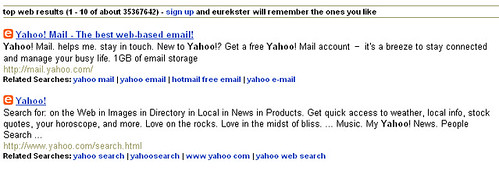































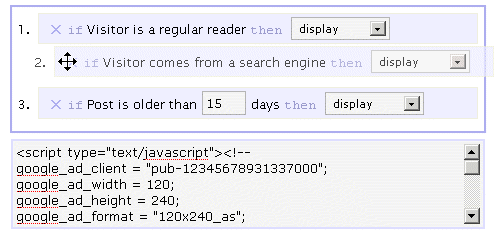



 网上有许多帮助创立基本PDF文件的基于Windows操作系统的程序。我试了其中的三个,其中包括德州Docudesk Corp. (
网上有许多帮助创立基本PDF文件的基于Windows操作系统的程序。我试了其中的三个,其中包括德州Docudesk Corp. (